Пин код для разблокировки ТВ Билайн
ПИН код для разблокировки ТВ Билайн — комбинация с четырьмя цифрами, необходимая для получения доступа к закрытым каналам, имеющим взрослое содержание. Цель пароля в том, чтобы защитить детей от просмотра «взрослого» контента с эротическим или порнографическим содержанием. В зависимости от ситуации PIN код Билайн ТВ устанавливается автоматические после покупки приставки и подключения к телевидению или вручную.
В чем сущность блокировки Билайн ТВ
До недавнего времени компания Beeline предлагала услугу, подразумевающую автоматическую блокировку взрослого контента. Название этой опции Родительская блокировка. Она предоставлялась автоматически и закрывала доступ к определенному контенту. Для разблокировки взрослых каналов необходимо знать ПИН код Билайн ТВ 4 х значный, чтобы разблокировать передачи и фильмы. Как только набор символов введен, доступ открывается в полном объеме.
Настройка блокировки проходит в несколько этапов:
- Войдите в меню путем нажатия специальной кнопки на пульте.

- Выберите раздел Блокировки, а после этого Родительские блокировки.
- Введите ПИН код и нажмите ОК для разблокировки Билайн ТВ.
- Установите каналы, которые должны быть заблокированы для просмотра детьми.
- Сохраните внесенные настройки.
Главная сложность инструкции — найти пароль для разблокировки Билайн ТВ. Одно дело, если он устанавливался самостоятельно, а другое, если его задал оператор. В последнем случае можно набрать номер 8-800-70-080-00 и уточнить нужные сведения. На этом вопросе еще остановимся ниже.
Возрастные ограничения
Для удобства блокировки предусмотрен рейтинг, позволяющий фильтровать контент по возможности просмотра детям в разных возрастных категориях. Здесь выделяются следующие группы:
- G — общедоступный контент, который можно смотреть без ограничений в любом возрасте;
- PG — фильмы, допустимые к просмотру только в присутствии рядом родителей;
- PG-13 — передачи, которые разрешены детям до 13-летнего возраста, но при условии, что рядом с ними находится кто-то из взрослых;
- R — контент, разрешенный для несовершеннолетних лиц только при просмотре с одним из родителей;
- NC-17 — взрослые фильмы, разрешенные только для взрослых.

Здесь вся информация про настройку роутера.
Для просмотра передач из серии NC-17 обязательно нужен ПИН код для разблокировки приставки Билайн ТВ.
После покупки оборудования можно оставить блокировку по умолчанию или задать собственный пароль. Последний вариант предпочтителен, ведь он является более надежным с позиции безопасности. Если оставить ПИН код ТВ, установленный компанией Билайн, подросток сможет найти запрещенную информацию и получить доступ ко взрослому контенту. Своевременное внесение изменений исключает подобные риски.
Здесь подробно расскажем как подключить телевидение и домашний интернет.
Тонкости разблокировки Билайн, где взять ПИН код
Для начала рассмотрим, как разблокировать приставку Билайн ТВ. Общий алгоритм действий такой:
- Установите на приставке ТВ-канал, который вас интересует. Если ранее все сделано правильно, он закрыт от просмотра.
- Кликните на кнопку ОК.
- Введите ПИН из четырех цифр, которые затребует устройство.

Если ПИН код разблокировки Билайн телевидения указан правильно, канал открывается для просмотра. В ином случае контент остается закрытым. Если вы не знаете пароль, но хотите получить доступ ко взрослым каналам, попробуйте один из вариантов:
- Метод подбора. Если вы недавно меняли ПИН код для разблокировки Билайн ТВ, но забыли его, попробуйте перебрать основные комбинации. Это может быть простая группа цифр, к примеру, день рождения кого-то из близких.
- Введите 3310. Это универсальная комбинация, которая подходит для разблокировки многих приставок Beeline. После ввода этого пароля доступ ко взрослому контенту будет открыт. Минус в том, что это происходит на ограниченное время.
- Свяжитесь со службой поддержки. В качестве альтернативы всегда можно набрать номер оператора и уточнить необходимые сведения. Для дозвона используйте телефон 8-800-70-080-00. Учтите, что специалисты колл-центра могут задать несколько наводящих вопросов, к примеру, номер договора, данные паспорта и другие.
 Им необходимо убедиться, что номер набирает клиент компании, и ему исполнилось 18 лет. В общении с оператором можно получить и другие данные, к примеру, как убрать блокировку Билайн ТВ.
Им необходимо убедиться, что номер набирает клиент компании, и ему исполнилось 18 лет. В общении с оператором можно получить и другие данные, к примеру, как убрать блокировку Билайн ТВ.
Если дозвониться оператору со своего телефона не удается, попробуйте это сделать с другого номера. В таком случае дозвон пройдет быстрее. Причина в том, что операторы быстрей реагируют на звонки с других компаний, ведь это могут быть потенциальные клиенты. В результате вопрос разблокировки решается быстрее. Читайте что такое приложение КУБ, оно появилось в 2020 году.
Полезные рекомендации
После покупки и установки приставки ТВ Билайн система просит Введите ваш ПИН для разблокировки. Речь идет только о взрослых каналах, а необходимую информацию для входа предоставляет оператор. В дальнейшем ее можно в любой момент поменять.
Для удобного пользования Билайн ТВ учтите следующие моменты:
- Сразу уточните, какой ПИН код установлен на приставке для входа в специальные ТВ-каналы.

- Поменяйте пароль сразу после покупки и запишите его в отдельном месте, чтобы в дальнейшем не забыть и легко разблокировать каналы. Это важно, ведь временный код 3610 легко найти в Интернете. Это могут сделать и подростки, которые получат доступ к контенту 18+.
- Если у вас нет детей, в блокировке каналов вообще нет необходимости. Ограничения на вход лучше убрать.
Итоги
Теперь вы знаете, где найти ПИН код для разблокировки ТВ Билайн, для чего он устанавливается, и какие советы учесть при пользовании услугой. Главная цель пароля в том, чтобы защитить несовершеннолетних от взрослого контента. При этом сам PIN устанавливается по умолчанию, но в дальнейшем его можно изменить на индивидуальную и более запоминающуюся комбинацию.
А вот и коды разблокировки Билайн, контент для взрослых теперь доступен.
Приветствую вас на сайте goodtarif.ru Сегодня расскажу о том, что же это такое родительская блокировка и как получить доступ к заблокированным каналам.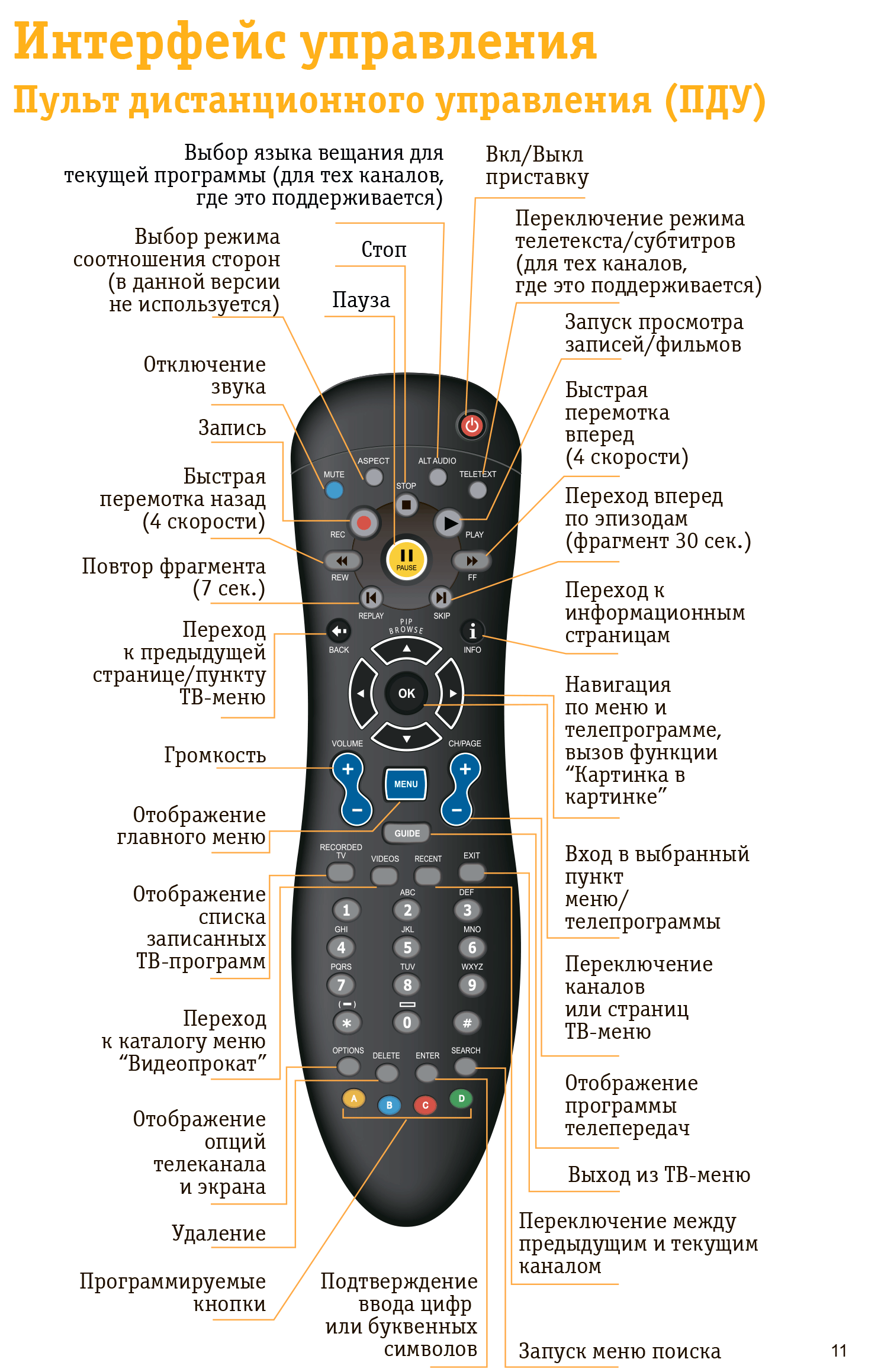
Родительская блокировка это функция, которая позволяет контролировать просмотр некоторых телеканалов. Например, поможет закрыть доступ детям к просмотру эротических каналов или любых других, на ваше усмотрение.
Блокировка контента для взрослых это опция, блокирующая автоматически эротические телеканалы и фильмы 18+ в Видеопркате.
Чтобы разблокировать каналы нужно ввести пин код разблокировки Билайн ТВ. Итак родительский код —
Для просмотра закрытых каналов:
— Найдите интересующий вас телеканал.
— Нажмите кнопку ОК и введите четырехзначный PIN.
Для настройки блокировки просмотра каналов:
— Нажмите на кнопку Меню на пульте ДУ.
— Выберите раздел Блокировки, далее пункт «Родительская блокировка». Нажмите кнопку ОК. Приставка предложит вам ввести PIN-код Билайн ТВ.
— После ввода кода выберите каналы, просмотр которых нужно ограничить и сохраните изменения.
- Рекомендую вам изменить коды Билайн ТВ установленные по-умолчанию. Для этого, в разделе каждой из блокировок (каналы, отдельные фильмы Видеопроката) нужно выбрать «Изменить PIN» затем два раза ввести новый пин код и нажать «Сохранить».
- Заблокированные каналы станут недоступными для тех, кто не знает код родительского контроля.
- Оба кода можно убрать в разделе «Блокировка».
p.s. Если мой PIN Билайн не подошел для вашего региона, позвоните в тех поддержку по номеру 8-800-700-8000 и попросите его вам продиктовать. У вас спросят дату вашего рождения. Удачного вам дня)
Кстати, здесь можно скачать Бесплатный Антивирус Касперского на 6 месяцев.
Понравилась статья? Поделиться с друзьями:
Пароль Билайн-тв для разблокировки взрослых каналов: как узнать пин-код
После приобретения приставки для трансляции цифрового телевидения в процессе настройки и установки возникают вопросы: как ограничить или получить доступ к определенным каналам, как не допустить к просмотру нестандартного видеоматериала маленьких детей. Родительская блокировка — функция, позволяющая закрыть доступ к ТВ, способному навредить психике подрастающего поколения.
Родительская блокировка — функция, позволяющая закрыть доступ к ТВ, способному навредить психике подрастающего поколения.
Что такое «Родительский контроль» в «Билайн-ТВ»?
Известной российской компанией была создана специальная услуга — «Родительский контроль». При помощи сервиса можно контролировать просмотр контента подростками. Чтобы установить и настроить пин-код родительской блокировки на «Билайне», существует простой способ:
- при помощи пульта выбрать опцию «Меню» в общем разделе;
- установить «Блокировка» в разделе «Родительский контроль»;
- указать пин-код, содержащий 4 цифры;
- обозначить ТВ, где требуется установить ограничение;
- нажать «Сохранить».
После сохранения изменений в настройках и соблюдении всех пунктов инструкции можете быть спокойны — теперь ребенку будут недоступны телетрансляции, ограниченные вами. Их просматривать смогут пользователи, знающие PIN.
Особенности блокировки контента
В «Видеопрокате» существует определенная система рейтинга, где можно выбрать ТВ, не рекомендуемое для показа дошкольникам и подросткам. Например, стоит заблокировать «Русскую ночь». Если ввести и настроить пароль для контента, то пин-код для «Билайн-ТВ» по умолчанию будет ограничивать доступ к нестандартным телетрансляциям.
Например, стоит заблокировать «Русскую ночь». Если ввести и настроить пароль для контента, то пин-код для «Билайн-ТВ» по умолчанию будет ограничивать доступ к нестандартным телетрансляциям.
| Наименование возрастной группы | Возраст, рекомендуемый для просмотра |
|---|---|
| G | Нет ограничений на фильм. |
| PG | Рекомендуется просматривать это видео вместе с родителями. |
| PG-13 | Разрешен показ фильмов лицам, достигшим 13-летнего возраста, но в присутствии родителей. |
| R | До 18 лет просмотр возможен в присутствии одного из взрослых. |
| NC-17 | Фильмы и видеоролики предназначены для лиц, достигших 18-летнего возраста. |
Как узнать пароль и разблокировать эротические каналы в «Билайн-ТВ»?
При необходимости можно ограничить доступ к телевизионному пространству, созданному исключительно для совершеннолетней аудитории. При помощи функции программы, транслирующие эротику, будут закрыты. Но, как узнать на приставке билайн пароль для разблокировки взрослых каналов?
При помощи функции программы, транслирующие эротику, будут закрыты. Но, как узнать на приставке билайн пароль для разблокировки взрослых каналов?
Следует выбрать площадку, предназначенную для совершеннолетней аудитории, которую желаете посмотреть, после нажатия «ОК» указать четырехзначный PIN, ранее установленный для ограничения доступа.
Если забыли и не можете вспомнить, какую комбинацию цифр вводили — можете позвонить по телефону 8-800-700-8000 для получения нужной информации. Для получения правильной информации придется указать Ф. И. О., а также предоставить паспортные данные владельца пакета «Билайн-ТВ». На тот же номер стоит звонить в том случае, если PIN автоматической блокировки не подходит для вашего региона.
Если комбинация цифр для ограничения доступа не была введена владельцем ТВ-приставки, то он устанавливается автоматически. Чтобы разблокировать нужный канал, необходимо ввести комбинацию 3301 и можно смотреть интересующее видео. В дальнейшем ее можно сменить.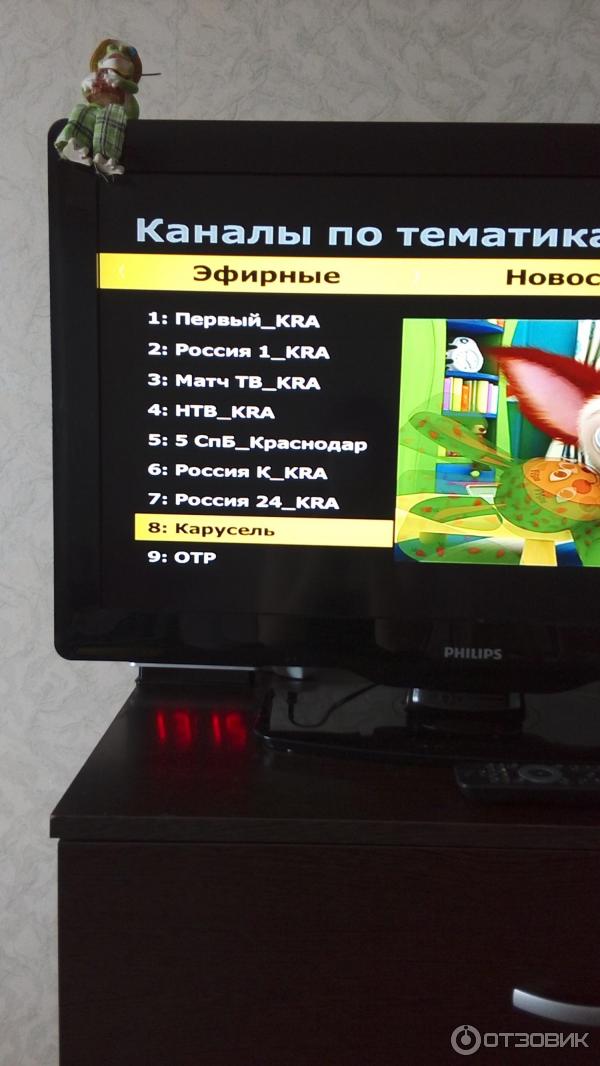
Рекомендация! PIN, установленный по умолчанию, лучше сразу же сменить, т. к. код можно легко отыскать в интернете. В этом случае подключиться к запрещенным телетрансляциям может любой школьник.
Для удобства рекомендуется установить легко запоминающийся PIN из 4 символа. Это может быть дата рождения, день бракосочетания и пр.
Не работает пульт / Не переключаются телеканалы. Что делать?
Если ТВ-приставка перестала реагировать на команды пульта дистанционного управления, скорее всего, пульт перешел в режим управления телевизором. Переведите его обратно – в режим управления приставкой.
Для моделей ZTE-B700V7, EKT-DID7005
Для переключения пульта в режим управления ТВ-приставкой нажмите кнопку МТС .
Под кнопкой расположен светодиодный индикатор, мигание которого происходит при нажатии соответствующих кнопок при работе пульта в режиме управления ТВ-приставкой.
Для модели Huawei DN 300
Нажмите кнопку ТВ/МТС ТВ на пульте. Светодиодный индикатор под кнопкой Вкл/Выкл должен мигнуть один раз (режим управления приставкой). Если индикатор мигнул два раза (режим управления телевизором), нажмите кнопку ТВ/МТС ТВ еще раз.
Для моделей SML-282/292/482
Нажмите кнопку STB . (Для перехода в режим управления телевизором нужно нажать кнопку TV ).
Для модели Motorola VIP 1003
Нажмите кнопку МТС . (Для перехода в режим управления телевизором нужно нажать кнопку TV ).
Также убедитесь, что на телевизоре выбран верный источник вещания и присутствует изображение.
С помощью кнопки Source на пульте от телевизора выберите источник сигнала в зависимости от типа подключения приставки к телевизору: для кабеля типа «тюльпан» — АV, для кабеля HDMI – HDMI.
Кнопка выбора источника сигнала в зависимости от марки вашего телевизора
Если индикатор не мигает, и никакие команды с пульта не выполняются, замените батареи (ААА) в пульте.
Важно! Направляя пульт дистанционного управления на ТВ-приставку следите, чтобы между вами и ТВ-приставкой не было никаких препятствий.
Если проблема остается – произведите сброс настроек пульта до заводских установок. Подробнее – в «Справочнике абонента» (выберите вкладку, соответствующую модели вашей ТВ-приставки)
Как узнать пароль и разблокировать взрослые каналы в Билайн-телевидение
Что мне посоветовали когда пульт от Билайн приставки Motorola не работает
Конечно же такая постановка вопроса не совсем верна, т.к. ранее я уже упоминал о том, что всё работает. Но первое что приходит на ум когда описываемая ранее ситуация случается – это, «не работает пульт Билайн». Собственно, и подобный запрос был в последствии отправлен в интернет для поиска возможных вариантов ответов.
Но перед этим я решил сразу обратиться в техническую службу Билайн. А если быть более точным, то я позвонил специалисту который в своё время устанавливал и подключал оборудование от Билайн для приёма цифрового сигнала ТВ и доступа в интернет. Благо что телефон этого специалиста был написан на договоре.
Дополнительно оговорюсь, что перед этим все возможные манипуляции и с телевизором, и с пультом и с ТВ-приставкой я произвёл. То есть, кабели проверял, батарейки менял, приставки перезагружал и т.п.
Вариант 1
Объяснив ситуацию, я услышал следующие рекомендации: «Ничего перезагружать больше не требуется. Возьмите пульт Билайн и на нём справа-вверху, прямо под светодиодом, найдите кнопку «SТB». Зажмите эту кнопку на несколько секунд, пока светодиод сверху не моргнёт четыре раза красным цветом. Затем отпустите кнопку и четыре раза нажмите кнопку с цифрой «2». Теперь ещё раз нажмите кнопку «STB». Всё. Пульт должен заработать.»
В последующем я немного пошерстил интернет на предмет подобных ситуаций. Оказывается моментов когда «пульт от Билайн приставки (Motorola) не работает» очень даже много. Большинство спасается именно выше рассказанным способом. Правда некоторые нажимают либо цифру «7», либо – «1», и тоже помогает.
Оказывается моментов когда «пульт от Билайн приставки (Motorola) не работает» очень даже много. Большинство спасается именно выше рассказанным способом. Правда некоторые нажимают либо цифру «7», либо – «1», и тоже помогает.
Совершив все рекомендуемые манипуляции я получил ожившее меню на экране телевизора и соответствующие отклики на команды с пульта. Таким образом проблема с неработающим пультом Билайн решилась своими силами, без привлечения специалистов из вне.
Как пояснил мне по телефону всё тот же технический специалист, иногда «мозги» у пульта и приставки начинают глючить, и пульт сам «отвязывается» от ТВ-приставки. А комбинация с кнопками позволяет снова связать эти два устройства вместе.
Опять пульт Билайн не работает. Вариант 2Однако моя радость была не совсем долгой и яркой. Буквально через день я снова получил ровно такой же результат, что проявился изначально – приставка не реагирует на команды с пульта.
И теперь уже, ранее приобретённый алгоритм устранения негативной ситуации с пультом не срабатывает. Несколько раз проделанные с различными вариациями формулы оживления пульта перестали давать действенный эффект. Пульт ни в какую не желал связываться с ТВ-приставкой.
Несколько раз проделанные с различными вариациями формулы оживления пульта перестали давать действенный эффект. Пульт ни в какую не желал связываться с ТВ-приставкой.
Я вновь обратился на горячую линию Билайн (тел.: 8 800 700 8000). После повторения всех деталей реанимации оборудования для просмотра телевидения, оператор посоветовал мне выполнить несколько изменённые действия с пультом:
«Перезагрузите приставку (отключаем-включаем питание). Тоже самое проделываем с пультом – вытащили и снова вставили батарейки. Затем, зажимаем на пульте одновременно кнопки «TV» и «STB» и не отпуская ждём пока светодиод не моргнёт четыре раза. Отпускаем кнопки и снова зажимаем одну кнопку «STB» пока светодиод не засветится зелёным цветом.
В моём случае такой алгоритм действий не сработал Но!! Всё исправилось когда я вопреки рекомендациям, после того как светодиод моргнул четыре раза, не стал отпускать обе кнопки, а отпустил только одну – «TV». Только тогда, при продолжающей быть нажатой кнопке «STB», светодиод засветился зелёным цветом.
После этого нажимаем четыре раза цифру «2» и снова коротко нажимаем кнопку «STB». На этом, всё. Команды с пульта опять проходят на приставку и можно с прежним комфортом смотреть телепередачи.
Что мы имеем в конечном итогеВ конечном итоге, мы имеем пока то, что имеем. Проще говоря, хотелось бы быть на 100% уверенным в том, что подобная ситуация больше не будет повторяться. А если уж и возникнет, то очень хочется знать – как гарантированно её устранять.
К огромному сожалению, подобные ситуации у меня повторялись много-много раз. И в конечном итоге, моему терпению пришёл конец: я вызвал сервисного специалиста Билайн и заменил пульт с приставкой с формулировкой “Совсем”. Как следствие, проблема решилась, во всяком случае, пока.
К слову сказать, данная ситуация похоже на столько задолбала и народ и сам Билайн, что он (Билайн) даже вывесил на своём сайте отдельную страничку посвящённую проблемам когда пульт от Билайн приставки не работает. При случае посмотрите там свою незадачу тоже.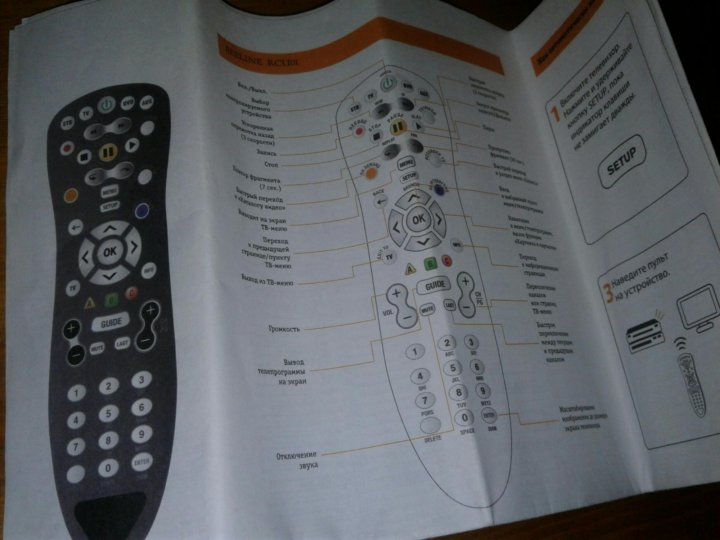 Возможно решение найдётся.
Возможно решение найдётся.
Поэтому если вы обладаете проверенной информацией о том, что нужно делать «если пульт Билайн не работает», то милости просим в наши комментарии. Помог себе, помоги другим.
Виды используемых пультов
Для начала рассмотрим, какие типы ПДУ используются Билайн, поскольку особенности модели устройства играют ключевую роль при устранении проблемы. У компании немало вариантов для пользователей:
- Motorola MXv3. Универсальный пульт Моторола, подходящий многим тюнерам Билайн. Прибор можно также запрограммировать на управление другими девайсами, которые выбираются при настройке нажатием соответствующей кнопки (STB, TV, DVD, или AUX).
- Motorola R1A (RCU300T). Ещё одна универсальная модель управляющего устройства, схожая с предыдущим вариантом.
- Tatung TTI. Универсальный настраиваемый пульт, принцип его настройки не отличается от иных вариантов ПДУ – для знакомства с другим оборудованием необходимо нажимать кнопку одного из режимов (AUX, TV, DVD), а затем «Setup».

- BeelineRCU01 – универсальное устройство, изначально запрограммированное под управление приставкой, путём настройки можно связать и с другим типом оборудования (телевизором, DVD-плеером и пр.). В арсенале оператора есть и множество других вариаций пультов, универсальные Beeline, Cisco, Tatung и прочие. Некоторые из них могут работать в связке с разными моделями приставок Билайн, другие же заточены только под конкретное оборудование (например, к приставке «Юпитер» нельзя настроить пульты Cisco, Motorola или Beeline, использовать придётся исключительно тот прибор, что идёт в комплектации). Кроме того, они могут быть с кнопкой «Setup» (современные) или без таковой.
Пульт MXv3 от приставки Билайн
Первоначально ПДУ определённой модели настроены к приставке своего производителя, но многие из них можно связать и с тюнерами других марок. К каждому пульту Билайн прилагается инструкция на русском языке, позволяющая пользователю разобраться с настройками устройства, а также как им пользоваться.
Как разблокировать пульт от тюнера Билайн
Пульт дистанционного управления – это практичное и удобное изделие, с помощью которого можно управлять телевизором, приставкой и прочим оборудованием. Для управления ресивером Билайн Cisco используется универсальная модель. Производится она известной компанией Motorola, поэтому не стоит пугаться тому, что название марки пульта не совпадает с надписью на ресивере.
Некоторые абоненты сталкиваются с проблемой, что девайс заблокирован и не может выполнять поставленные перед ним задачи. Существует два основных метода, с помощью которых устройство ДУ можно разблокировать. Первый способ более сложный, следует самостоятельно перепрограммировать пульт в ручном режиме или обратиться за помощью к квалифицированному специалисту. Второй метод потребует выполнения определенных манипуляций в стандартном меню.
Для перепрограммирования изделия необходимо следовать следующей инструкции:
- Первым делом запустить все устройства, то есть тюнер и ТВ приемник.
 Главным помощником в процессе разблокирования должно стать руководство пользователя, которое поставляется вместе с тюнером.
Главным помощником в процессе разблокирования должно стать руководство пользователя, которое поставляется вместе с тюнером. - Документ содержит код устройства, его можно найти примерно на 19 или 20 странице эксплуатационной книжки. Данный код и будет использоваться для перепрограммирования устройства ДУ.
- Пользователь должен выбрать одну из комбинаций девайса, в зависимости от того, каким устройством он хочет управлять. Для работы с телевизором используется комбинация «SET» + «TV», для работы с приставкой — «SET» + «AUX». Независимо от комбинации, потребуется одновременное нажатие на кнопки. О том, что девайс подключился к режиму управления, скажет загоревшийся светодиодный индикатор.
- На экране должна появиться цифровая клавиатура, посредством которой вводится выбранный код устройства. После ввода найденных цифр пульт от ресивера нужно перезагрузить.
- После нажатия на настраиваемую клавишу световой индикатор должен мигнуть, а после погаснуть, что и будет означать завершение процесса.

Можно настроить пульт на приставку Cisco и другим способом. Первым шагом, как и в предыдущем случае, является включение настраиваемого оборудования. Одновременно удерживая кнопку «SET» и кнопку выбора устройства, нужно подождать около 3 секунд пока светодиодный индикатор не засветится.
Для настройки телеканалов используются клавиши со стрелками, обнаружение приставки должно произойти в автоматическом режиме. Для перехода в режим поиска нажать на одну из кнопок «Вверх» или «Вниз». Когда устройство будет найдено, пульт отключится. Одна из кнопок продолжит подсвечиваться, на нее следует нажать. Если лампочка погаснет, значит, код был введен автоматически, он сохранен в памяти устройства ДУ.
Как сбросить настройки пульта Билайн
Первым делом требуется выяснить, как происходит сброс настроек пульта Билайн до заводского уровня. Данный процесс содержит следующие шаги:
- первым делом понадобится нажать клавишу STB;
- затее придётся надавить кнопку Setup и дождаться двукратного моргания индикатора;
- поочерёдно нажать цифры 9, 7 и 7;
- дождаться четырёхкратного моргания кнопки STB.

Последний сигнал означает достижение желаемой цели и сброса параметров на заводские настройки. При отсутствии указанной реакции техники следует повторить описанную процедуру или связаться с консультантами сотовой компании, позвонив по контактному сервисному телефону.
Что делать, если сломался пульт от приставки Билайн
Действия по устранению проблемы полностью зависят от её источника. Если дело в программном сбое, то и решать вопрос нужно программными способами, в случае, когда пульт перестал работать из-за возникновения аппаратных неисправностей, на аппаратном уровне и следует действовать.
Диагностические меры
Если ПДУ перестал реагировать на нажатие клавиш, определённых, например, не переключает каналы, или сразу всех, но при этом он не падал, внешне никаких повреждений не видно, проникновения воды и видимых загрязнений при осмотре замечено не было, приступаем к следующим диагностическим действиям:
- Нажимаем кнопку «STB» и смотрим на светодиод.

- Если лампочка горит, сбрасываем настройки ПДУ к заводским установкам (об этом ниже).
- Когда светодиод не загорается, следует сменить батарейки.
- Если ТВ-приставка всё же не реагирует на пульт Билайн, нужно сбросить настройки, как для пульта, так и для тюнера. Процесс может немного отличаться зависимо от модели устройства, но принцип остаётся тем же.
Сброс пульта к заводским настройкам
Вернуться к исходным параметрам, когда не работает пульт управления Билайн в результате программного сбоя, можно такими способами для разных ПДУ:
- Универсальный пульт Beeline. Жмём и сразу отпускаем кнопку «STB», после чего нажимаем «Setup» и удерживаем клавишу до двойного мигания «STB», затем набираем код 977 – об успехе процедуры «STB» сообщит, мигнув четырежды.

- Motorola MXv3. Зажимаем клавиши «STB» и «ОК», держим три секунды, после чего должна загореться «STB», жмём «Delete». Кнопка «STB» мигнёт несколько раз.
- Motorola RCU300T. Нажимаем одновременно кнопки «STB» и «ОК», удерживаем их в течение трёх секунд и отпускаем, в результате чего загорится индикатор «STB», затем жмём «Mute», кнопка «STB» мигнёт несколько раз.
- Jupiter-5304 SU. Жмём и удерживаем кнопки «STB» и «TV» на протяжении пяти секунд, после чего красный индикатор подаст четыре коротких сигнала.
- Jupiter T5-PM. Нажимаем «STB» и держим, пока индикатор не начнёт светиться, после чего прописываем четыре цифры кодировки модели приставки и жмём на «STB».
- Tatung. Удерживаем «STB» и «ОК» три секунды, должна загореться «STB», после чего жмём «Delete» и убеждаемся, что «STB» мигнула несколько раз.
- Cisco. Нажимаем клавишу «STB» и, не отпуская её, жмём и держим «ОК», набираем на пульте код 900 – приставка не должна реагировать. Теперь нажимаем «STB», на пульте мигнут индикаторы.

Полезные коды и кнопки для настройки
Сброс приставки в исходное состояние
Если предыдущий способ не дал результатов, можно сбросить настройки тюнера. При этом помним, что они пропадут. Все действия сводятся к следующим шагам:
- Нажимаем кнопку питания на приставке, удерживаем её, пока не засветятся все светодиоды, после чего отпускаем.
- Ожидаем около шести секунд или до появления зелёного светодиода.
- Повторяем действия, описанные в первом пункте. Всего нужно проделать те же манипуляции четырежды.
- Если процесс выполнен успешно, на экране высветятся значки шестерён и статус бар. Обновление займёт несколько минут.
Поскольку причин, почему пульт мог перестать работать немало, обнаружить сразу источник неприятности не всегда удаётся (чаще всего проблема выявляется уже в ходе мероприятий по устранению возможных неисправностей). Иногда пользователю может потребоваться сторонняя профессиональная помощь.
Какие ещё меры можно предпринять
Когда пульт всё же переключает каналы, но только с близкого расстояния, дело может быть не только в севших батарейках (хотя первым делом исключаем именно эту вероятность). При отсутствии результата после замены источников питания возможен вариант, что подсел излучающий светодиод и требует замены.
При отсутствии результата после замены источников питания возможен вариант, что подсел излучающий светодиод и требует замены.
Если пульт периодически всё же исправно работает, но временами отказывается выполнять возложенные на него задачи, стоит проверить на плате пайку контактных пружин под источники питания, а также пайку излучающего светодиода. Пропаяв повреждённые пайки, можно избавиться от проблемы.
При отсутствии необходимых навыков лучше обратиться за помощью к профессионалу. Если программный способ устранения неисправности выполнить сможет каждый, то в случае с проведением работ по вскрытию устройства и пайке элементов платы, несведущий пользователь способен навредить оборудованию ещё больше. Иногда даже неправильная чистка «внутренностей» ПДУ может стать фатальной и привести к выходу из строя устройства.
Использование пульта
Для подключения цифрового или IPTV телевидения понадобится определенное оборудование – специальная приставка, к которой прилагается и пульт управления. Данный провайдер предлагает абонентам ресиверы от двух производителей – Motorola или Cisco.
Данный провайдер предлагает абонентам ресиверы от двух производителей – Motorola или Cisco.
Универсальный девайс по умолчанию настроен на тюнеры Моторола, поэтому с другими ресиверами он может не коннектиться, и тогда потребуется дополнительная настройка. Пульт для приставки Билайн Cisco должен настраиваться мастером, но как показывает практика, этим вопросом часто вынуждены заниматься сами абоненты.
В последние годы провайдер поставляет пользователям изделия ДУ новой модели. Его легко узнать по внешнему облику, выполнен он в черном цвете, а внизу расположен логотип оператора. Наличие кнопки «SETUP» — еще одна отличительная характеристика. В редких случаях пользователю могут вручить устройство ДУ старого образца: клавиша «SETUP» на нем отсутствует или вместо нее предусмотрена кнопка «LEARN».
На нижней части девайса расположен логотип одного из двух вышеописанных производителей. При начальных настройках пульт будет привязан только к своей приставке и использование на других ресиверах невозможно.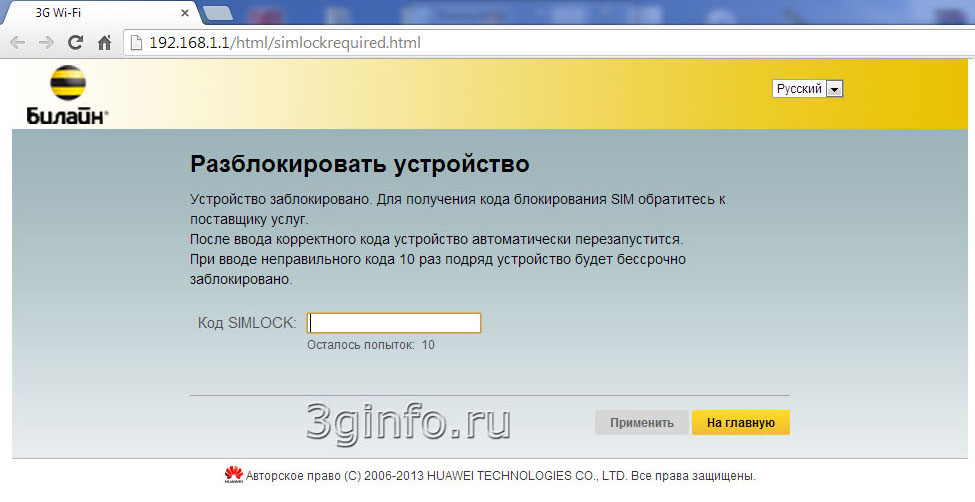 Девайс новой модели привязывается к телевизионной приставке Cisco следующим образом:
Девайс новой модели привязывается к телевизионной приставке Cisco следующим образом:
- включить ТВ приемник;
- далее нажать на кнопку «STB», удерживая ее несколько секунд;
- одновременно потребуется зажать клавиши «C» и «SETUP» и немного подождать;
- зажатые клавиши можно отпустить, если кнопка «STB» отреагировала двойным миганием;
- для проверки нажать на регулятор громкости;
- девайс готов к работе.
Если пользователь допустил ошибку на одном из этапов настройки, или что-то пошло не так, не стоит паниковать. Устройство ДУ всегда можно сбросить до заводских настроек. Стоит учесть нюанс: скорее всего, настройки по умолчанию будут действовать лишь на ресивер Motorola, поэтому для оборудования Cisco все настройки нужно будет выполнять заново.
Похожие записи :
Билайн пульт не переключает каналы горит только. Как самостоятельно разблокировать пульт от телевизора
Случайный анекдот:
Настройка универсального пульта Билайн
Подробная инструкция по настройке универсальных пультов Билайн с кнопкой Setup.
Упрощенную инструкцию смотри на главной странице
Универсальные пульты Билайн по умолчанию настроены на приставки «Моторола» (Motorola). Но существует множество других моделей и не факт, что вам достанется именно «Моторолка». Если вам притащили другую приставку («Киску» (Cisco) например), её нужно предварительно привязать к пульту, иначе ничего работать не будет. Доблестный монтажник пчелайна ДОЛЖЕН настроить пульт, но, как показывает практика, зачастую ему попросту не хватает на это времени (не вините бедного парня, они и так загнанные, как собаки), или же вы решили всё сделать сами. Именно для таких случаев и написана эта статья.
× Внимание 1!
Чётко следуйте инструкции. Если вы слишком долго думали и не ввели код в течении 4-х и более секунд, пульт переходит в обычный режим ожидания. Если же вы вдруг что-то сделали не так, не волнуйтесь, нужно просто . Об этом в конце статьи.
× Внимание 2!
Данная статья в полной мере относится к универсальным пультам Билайн новой модели. Её просто отличить по внешнему виду — пульт всегда чёрного цвета как на приведённых рисунках, в нижней части нанесён логотип «Билайн», кнопка «SETUP » расположена в верхней части пульта под клавишей «MENU «.
Её просто отличить по внешнему виду — пульт всегда чёрного цвета как на приведённых рисунках, в нижней части нанесён логотип «Билайн», кнопка «SETUP » расположена в верхней части пульта под клавишей «MENU «.
В крайне редких случаях вам может попасться устаревший пульт управления модели AT6400 без клавиши «SETUP «, или модели MXv3 с клавишей «Learn » вместо «SETUP «. Цвет такого пульта может быть как чёрным, так и светлым. Привязку пульта к модели легко определить — в нижней части пульта на месте лого «Билайн » будет расположено лого приставки «Cisco » либо «Motorola «.
Пульты этой серии привязаны только к своей приставке и другой управлять не будут
× Дополнение 2017
С нового (2017) года Билайн начал устанавливать приставки нового поколения — Юпитер . Из плюсов данного чуда — огромный терабайтный винт, из очевидных минусов — прошивка для них ещё сыровата. Очень. Плюс пульт к ней требуется только свой, обычный универсальный не подойдёт. Ниже по ссылке полная инструкция по настройке этих приставок:
Из плюсов данного чуда — огромный терабайтный винт, из очевидных минусов — прошивка для них ещё сыровата. Очень. Плюс пульт к ней требуется только свой, обычный универсальный не подойдёт. Ниже по ссылке полная инструкция по настройке этих приставок:
В отличие от предшественников, универсальные пульты Билайн новой модели (с кнопкой setup) в настройке крайне простые и надёжные. При чётком соблюдении инструкции настройка и привязка таких пультов не вызывает никаких слжностей. Итак, приступим:
Привязываем к киске (Cisco):- Включить телевизор! 😉
- Нажать и отпустить кнопку STB .
- Зажать ОДНОВРЕМЕННО кнопки SETUP и C , ЖДАТЬ!
- Когда кнопка STB SETUP и C .
- Пользуемся:)
- Включить телевизор! 😉
- Нажать и отпустить кнопку STB .
- Зажать ОДНОВРЕМЕННО кнопки SETUP и B , ЖДАТЬ!
- Когда кнопка STB мигнет два раза, отпускаем кнопки SETUP и B .

- Нажимаем кнопку громкости (не обязательно, для проверки).
- Пользуемся:)
- Включить телевизор! 😉
- Нажать и отпустить кнопку STB .
- Зажать ОДНОВРЕМЕННО кнопки SETUP и A , ЖДАТЬ!
- Когда кнопка STB мигнет два раза, отпускаем кнопки SETUP и A .
- Нажимаем кнопку громкости (не обязательно, для проверки).
- Пользуемся:)
- Включить телевизор!
- Навести пульт на телевизор.
- Нажать кнопку SETUP , ЖДАТЬ.
- Когда кнопка STB мигнет два раза, отпускаем SETUP .
- Нажать и отпустить кнопку TV .
- Убедиться, что кнопка TV мигнула 2 раза.
- Пользоваться.
× Уточню, чтобы снять возможные вопросы.
По умолчанию универсальный пульт управляет громкостью ПРИСТАВКИ (когда активна клавиша STB ). Активную клавишу определить очень просто, она коротко вспыхивает при нажатии на любую кнопку пульта. Теперь, после наших телодвижений пульт так-же может управлять и ТВ. Но, чтобы это произошло, нужно активировать режим TV , нажав собственно на TV . Настроив громкость и другие параметры телевизора, нужно снова нажать на STB чтобы вернуться в режим управления приставкой Билайн.
Активную клавишу определить очень просто, она коротко вспыхивает при нажатии на любую кнопку пульта. Теперь, после наших телодвижений пульт так-же может управлять и ТВ. Но, чтобы это произошло, нужно активировать режим TV , нажав собственно на TV . Настроив громкость и другие параметры телевизора, нужно снова нажать на STB чтобы вернуться в режим управления приставкой Билайн.
Это кажется очевидным, но очень часто люди просто забывают переключить режимы TV/STB и теряются в догадках, почему пульт не работает:).
Как привязать клавишу управления громкости к приставке Билайн:
По умолчанию клавиша громкости на универсальном пульте всегда привязана к приставке, но на всякий случай:-)
- Нажать кнопку SETUP , ЖДАТЬ.
- Когда кнопка STB мигнет два раза, отпускаем SETUP .
- Нажать кнопку увеличения громкости.
- Нажать и отпустить кнопку STB .
- Убедиться, что кнопка STB мигнула 2 раза.

- Пользоваться.
Если вы хотите не только управлять громкостью вашего телевизора или ДВД-приставки, но и входить в сервисное родное меню с помощью универсального пульта, их нужно «познакомить», т.е. «привязать» универсальный пульт к ТВ или ДВД. После данной операции родной пульт от телевизора становится, как правило, вообще не нужен.
- Включить телевизор или ДВД!
- Нажать и отпустить кнопку TV для телевизора, DVD для ДВД.
- Навести пульт на телевизор или ДВД.
- Нажать кнопку OK (в центре пульта), ЖДАТЬ.
- Будет произведён автоматический поиск кодов управления для вашего устройства. Во время всего процесса пульт держать в зоне видимости устройства! Когда процесс закончится, устройство (ТВ или ДВД) выключится.
- Отпустить кнопку OK .
- Пользоваться.
Существуют два способа привязки пульта — ручной и автоматический. Я рекомендую использовать автоматический — и проще и надёжнее. Если же автоматический поиск не дал результатов (что случается крайне редко), можно воспользоваться таблицей кодов. Ищете в таблице своё устройство и вводите код (4 цифцы)
Я рекомендую использовать автоматический — и проще и надёжнее. Если же автоматический поиск не дал результатов (что случается крайне редко), можно воспользоваться таблицей кодов. Ищете в таблице своё устройство и вводите код (4 цифцы)
- Включить телевизор или другое устройство — TV — телевизор, DVD — ДВД-приставка, AUX — усилители, видеомагнитофоны и т.д.
- Навести пульт на выбранное устройство.
- Нажать кнопку SETUP , ЖДАТЬ.
- Когда кнопка выбранного устройства мигнет два раза, отпускаем SETUP .
- Ввести код устройства из таблицы кодов. Коды берём из инструкции отсюда:
- При успешном вводе кода кнопка настраивоемого устройства мигнет два раза.
- Пользоваться.
Если код не поступил в течении более 4-х секунд, пульт вернётся в режим ожидания. В этом случае повторяем процедуру с пункта 2.
Если что-то пошло не так, или вы «перемудрили» с настройками, всегда можно сбросить пульт к заводским настройкам. Но учтите, что при этом универсальный пульт по умолчанию будет настроен на приставку «Моторола» (Motorola). Если ваша приставка другой модели, нужно будет заново перенастроить пульт на неё. Итак, сброс:
Но учтите, что при этом универсальный пульт по умолчанию будет настроен на приставку «Моторола» (Motorola). Если ваша приставка другой модели, нужно будет заново перенастроить пульт на неё. Итак, сброс:
- Нажать и отпустить кнопку STB .
- Нажать кнопку SETUP , ЖДАТЬ, пока она не мигнёт 2 раза, отпустить кнопку SETUP .
- Нажать по очереди кнопки 9, 7, 7 .
- Кнопка STB мигнёт четыре раза, сигнализируя, что пульт вернулся к настройкам по умолчанию.
(Для увеличения изображения наведите на него курсор мыши)
Инструкция по настройке универсального пульта в PDF от Билайн :Ну и напоследок инструкция по настройке универсального пульта Билайн в PDF от собственно Билайн.
Если вы стали счастливым обладателем услуги Билайн домашнее телевидение, но вам непременно понадобится информация о том, как можно настроить пульт от приставки к телевизору и другим устройствам, ведь он считается универсальным.
Очевидно, что настройки любого устройства будут отличаться в зависимости от фирмы-производителя и модели. Так и у Билайн. Названия и этапы будут связаны с конкретной техникой.
Разберемся по порядку, какие приставки при подключении домашнего телевидения представляет компания Билайн.
Motorola MXv3
К большинству приемников и плееров подходит универсальный пульт дистанционного управления Моторола. Перечислять все виды, с которыми может взаимодействовать это устройство смысла нет, весь перечень есть на официальном сайте оператора: https://static.beeline.ru/upload/images/pdu-Motorola-MXv3.pdf.
Перед началом использования убедитесь в том, что в устройстве есть батарейки. ПДУ работает с двумя аккумуляторами «пальчикового» типа, формата АА. Установите их в аппарат, соблюдая полярность. И закройте крышку. Теперь можно приступать к настройке. Чтобы ПДУ смог работать с несколькими устройствами, необходимо его обучить. Основные кнопки по настройке громкости и переключения всегда относятся к приставке, а не к телевизору, если вы находитесь не в меню TV, но это возможно изменить.
- Программируем клавиши типа AUX, TV и DVD . Включаем оборудование, с которым должен работать пульт и находим четырехзначный код в таблице кодов (см. ссылку выше). Далее зажимаем клавишу одного из режимов на выбор и одновременно нажимаем на «ОК». Через секунду отпустите все кнопки, подсветка у выбранного вами режима останется светящейся. Далее введите четырехзначный код, который вы только что нашли, при помощи нумерованных кнопок. Все это время у кнопки режима будет мигать подсветка, а по окончанию нажатия четвертой цифры кода погаснет. Это означает, что настройка режима прошла успешно. Теперь проверяем на практике, что получилось. Направляем пульт на выбранное устройство и нажимаем кнопку питания «Power». Если все успешно, то оно выключится. Если не получилось, значит вы вводили неправильный код, попробуйте другой и все этапы по порядку снова до тех пор, пока не получится. Подсказка: вводя код не медлите, если нажимать дольше 30 секунд, то пульт вернется в свое изначальное состояние.

- У пульта есть такая функция, как «Поиск устройства» . Для ее использования пошаговая инструкция повторяется. Включите нужное устройство (DVD-плеер), направьте пульт на него. Опять же удерживайте одну из режимов (AUX, TV, DVD) и одновременно клавишу «ОК». Отпустите все кнопки, индикатор нужного режима снова вспыхнет. Нажимайте кнопку питания до тех пор, пока устройство не отключится, а затем сохраните код — «ОК». Когда код будет успешно определен, индикатор клавиши режима погаснет. Такие манипуляции нужно проводить при поиске каждого устройства, с которым вы хотите работать универсальным пультом.
- Может встретиться и такая ситуация, когда кода для вашего устройства нет в таблице. В таком случае подойдет режим «Обучения», когда команды для вашего оборудования будут считываться напрямую с оригинального ПДУ устройства. Для этого опять зажимайте одну из трех клавишей для режима и одновременно кнопку «LEARN». Спустя секунду отпустите, кнопки вспыхнут и погаснут, а режим останется с подсветкой.
 Возьмите пульт Моторола и зажмите клавишу, которую хотелось бы обучить. Теперь поднесите на расстояние 2 см оригинальный пульт так, чтобы он оказался направленным на Моторолу. При успешном завершении, индикатор один раз загорится и потухнет, если нет, то клавиши будут мигать, тогда повторите все заново. Эту процедуру следует проделать для всех необходимых кнопок, которые вы хотите обучить. Когда все кнопки обучены, нажмите «LEARN» и устройство сохранит их в своей памяти. Не программируйте абсолютно все клавиши, на это уйдет очень много времени , а на практике они вам не понадобятся.
Возьмите пульт Моторола и зажмите клавишу, которую хотелось бы обучить. Теперь поднесите на расстояние 2 см оригинальный пульт так, чтобы он оказался направленным на Моторолу. При успешном завершении, индикатор один раз загорится и потухнет, если нет, то клавиши будут мигать, тогда повторите все заново. Эту процедуру следует проделать для всех необходимых кнопок, которые вы хотите обучить. Когда все кнопки обучены, нажмите «LEARN» и устройство сохранит их в своей памяти. Не программируйте абсолютно все клавиши, на это уйдет очень много времени , а на практике они вам не понадобятся. - Если вы обучили не так как хотели, либо просто неудобно выбрали кнопки, то можно удалить кодировку. Для этого проделайте те же самые шаги, что и для обучения, только без оригинального пульта и по завершению нажмите «LEARN». Либо, если пульт нужно полностью обновить до нуля, то есть стереть все команды, то проделайте вышеописанную процедуру, нажмите дважды клавишу «LEARN», а затем «DELETЕ».
- Если необходимо отрегулировать работу для клавиш громкости в любом режиме, то следуйте следующей инструкции.
 Зажмите кнопки «TV» и «ОК» в течение секунды и отпустите, затем выберете «MUTE» и держите в течение трех секунд, пока индикатор ТВ не вспыхнет. Еще раз повторите нажатие на кнопку меню громкости. Все настройки сохранятся, пульт станет регулировать громкость на нескольких устройствах .
Зажмите кнопки «TV» и «ОК» в течение секунды и отпустите, затем выберете «MUTE» и держите в течение трех секунд, пока индикатор ТВ не вспыхнет. Еще раз повторите нажатие на кнопку меню громкости. Все настройки сохранятся, пульт станет регулировать громкость на нескольких устройствах . - Теперь кнопки для управления каналами. Как вы знаете всего их тринадцать: от 0 до 9, ВВЕРХ, ВНИЗ и LAST.Нажмите кнопку «TV» и клавишу «ОК», удерживайте их в течение секунды, затем найдите на пульте «LAST». Держите ее до тех пор, пока индикатор кнопки «TV» не погаснет и не загорится снова. Снова кратко нажмите на «LAST», тем самым сохранив все параметры. Теперь команды для переключения каналов будут работать для нескольких устройств.
Также можно настроить, чтобы кнопка питания выключалась на нескольких устройствах вашим универсальным пультом, но эти подробности можно прочитать непосредственно в инструкции на сайте.
Примечания, которые могут пригодиться при работе с пультом: при режиме обучения используйте «свежие» батарейки , не пытайтесь обучить пульт с универсального пульта, используйте оригинальный, копируйте команды только с доступных клавиш, функции которых вы хорошо себе представляете, перед обучением ПДУ сотрите все предыдущие настройки.
MOTOROLA RCU300T
Программирование данного пульта не очень сильно отличается от своего предыдущего собрата. В данном ПДУ используются две батарейки типа ААА . Установите их перед использованием.
Подробная инструкция о том, как верно настроить устройство по ссылке: https://static.beeline.ru/upload/images/pdu-Motorolla.pdf. Для использования пульта с вашим оборудованием Motorola VIP нажмите на кнопку STB. Нужные трехзначные коды к списку доступного оборудования также приложены по ссылке. Основные процедуры, которые выполняются с ПДУ: ручное программирование, поиск устройства и сброс настроек.
- Программирование выглядит также: включаем управляемое устройство, находим к нему код. Удерживаем одну из кнопок режима (AUX или TV) и «SET». Далее вводим цифровыми кнопками (0-9) найденную трехзначную комбинацию. Если все хорошо, то светодиод будет светиться. Далее нажмите на выбранную вами кнопку и светодиод погаснет. Направьте ПДУ на контролируемое устройство и нажмите «Standby».
 Оно должно выключиться. С каждым отдельным аппаратом проводите аналогичную процедуру;
Оно должно выключиться. С каждым отдельным аппаратом проводите аналогичную процедуру; - Поиск устройства. Повторяем вышеописанные первые шаги и включаем подконтрольное оборудование. Одновременно зажмите кнопки режима и «SET». Лампочка загорится. Пользуйтесь клавишами вверх/вниз для начала процесса поиска телевизора или другого аппарата, которым бы вы хотели управлять при помощи универсального ПДУ от Билайн. Продолжайте на них нажимать, пока ваш выбор не будет сохранен в памяти. Далее однократно кликнете кнопку режима;
- Сброс настроек: удерживайте две кнопки сразу «STB» и «SET» в течение трех секунд. Введите код «901» и затем немного подождав снова «STB». Светодиод моргнет три раза и выключится. Значит все верно.
Tatung TTI
Адрес, по которому находится подробная инструкция: https://static.beeline.ru/upload/images/pdu-universal.pdf.
Самое краткое руководство к эксплуатации из всех предложенных именно у данного ПДУ. Выделяется три основных команды: поиск устройства автоматический, поиск устройства вручную и сброс настроек.
- Автоматический поиск: включите ТВ, на ПДУ, в течение трех секунд удерживайте кнопки TV и OK. Наведите на приемник и зажмите CH+, либо CH- на выбор. Ждите пока телевизор не выключится и нажмите «ОК» для сохранения кода. Далее понадобится кнопка TV и включения. Если приемник включился, значит все успешно, если нет- повторите шаги.
- Ручной режим: включите ваш ТВ. Возьмите пульт и удерживайте две клавиши TV и OK. Перейдите по ссылке выше и найдите марку своего телевизора и напротив него код. Введите его в настройках, используя цифры «0-9». Если код подошел, то индикатор на «TV» погаснет, если нет- будет мигать. Когда приемник выключится, нажмите ОК. Процедура аналогична.
- Сброс настроек: включите приемник и удерживайте уже известные клавиши ОК и TV 3 секунды. Нажмите цифру «0» три раза. Все очень просто.
О более подробных манипуляциях и более сложных условиях в настройках вы найдете объяснения в самой инструкции.
Универсальный ПДУ Билайн
Очень грамотно изложены пошаговые действия к эксплуатации ПДУ у данного устройства https://static. beeline.ru/upload/images/Pult-Instruction3.pdf.
beeline.ru/upload/images/Pult-Instruction3.pdf.
Он может заменить сразу четыре аппарата, но, правда, к разным приставкам Билайн все равно потребуется равное количество пультов, так как приставка работает только с родным устройством. Итак, если пульт сразу не определил ваше устройство, то действуйте, как в самой первой инструкции: зажмите кнопку одного из режимов (AUX, TV, DVD ), а затем SETUP. Держать следует до того момента, пока не лампочка не мигнет два раза. Затем введите приведенный в таблице (см. в ссылке) код под ваше устройство. Лампочка индикатора ответит вам два раза.
Если же вам всегда везет, то тогда не стоит усложнять себе жизнь, просто включите телевизор и нажмите SETUP, затем TV/DVD и наведите ПДУ на телевизор. После того, как вы подтвердите «ОК», что это действительно нужное оборудование, пульт автоматически сохранит настройки.
Теперь разберемся с громкостью. По умолчанию ПДУ меняет данную величину только на приставке, если вам это неудобно и вы хотите, чтобы звук менялся и на обычном ТВ, то необходимо выполнить три шага.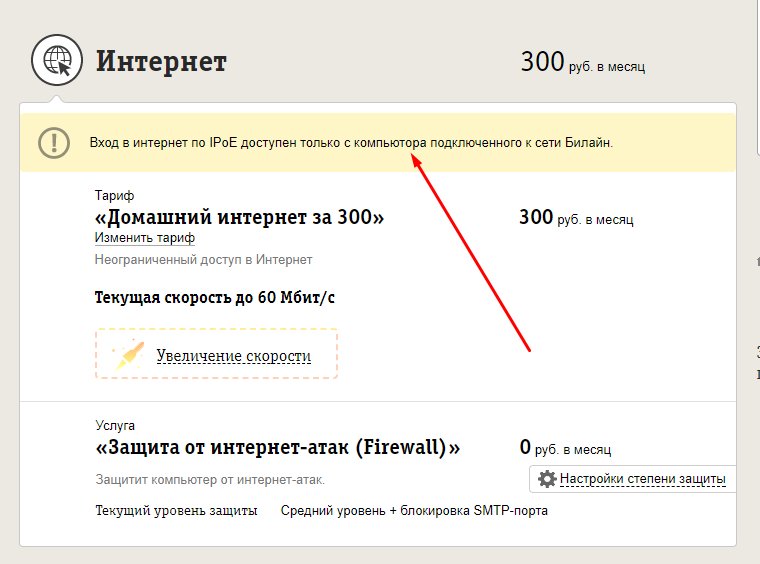 Для начала зажмите SETUP, пока STB не замигает. Далее нажмите кнопку, отвечающую за увеличение громкости и TV, последняя должна мигнуть два раза. Если это так, то все успешно.
Для начала зажмите SETUP, пока STB не замигает. Далее нажмите кнопку, отвечающую за увеличение громкости и TV, последняя должна мигнуть два раза. Если это так, то все успешно.
Если вы боитесь, что что-то выполнили не так, то зажмите SETUP и STB, далее «977» и снова SETUP . Оборудование вернется к изначальным настройкам.
Работа с iPAD
Последняя возможность, которую предлагает нам оператор проделать с ПДУ- это связать его с IPAD. Подробные пошаговые объяснения с картинками выложены по адресу: https://static.beeline.ru/upload/images/help/Docs/nastroika_pdu_ipad.pdf. В чем особенности такого типа подключения? Обязательным условием для того, чтобы схема заработала, нужно, чтобы оба оборудования (приставка и iPAD) были подключены от одного роутера. Возьмите в руки ПДУ и найдите на нем клавишу «Menu», выберете раздел «Интерактив», «Все приложения», затем иконку «Пульт». Сфотографируйте, перепишите или просто запомните появившийся ай-пи адрес и ключ. Он понадобится для ввода на планшете. Теперь запустите предварительно скачанное на IPAD приложение «Билайн ТВ» и зайдите во вкладку «Пульт ТВ». Там вам как раз и понадобятся ваш адрес и пароль. Сохранитесь и подключайтесь. Через несколько секунд ПДУ должен успешно связаться с нужным оборудованием.
Теперь запустите предварительно скачанное на IPAD приложение «Билайн ТВ» и зайдите во вкладку «Пульт ТВ». Там вам как раз и понадобятся ваш адрес и пароль. Сохранитесь и подключайтесь. Через несколько секунд ПДУ должен успешно связаться с нужным оборудованием.
На самом деле, при установке телевидения обо всем вышесказанном можно по-хорошему попросить настроить монтажника . Вряд ли он вам откажет в такой милости. Либо вы можете попросить его проследить, что вы сами верно настроили свое оборудование. Как правило, ручная настройка пульта не требуется, так как большинство моделей плееров и телевизоров все-таки находятся автоматически. Принцип всех аппаратов абсолютно аналогичен, главное понять саму суть, а далее можно действовать и без пошаговых инструкций. Если все-таки, пройдя сквозь огонь, воду и медные трубы, у вас не получилось связать необходимое оборудование с пультом, то обратитесь по номер 0611 в техническую поддержку, чтобы они выслали к вам грамотного специалиста для настройки ТВ.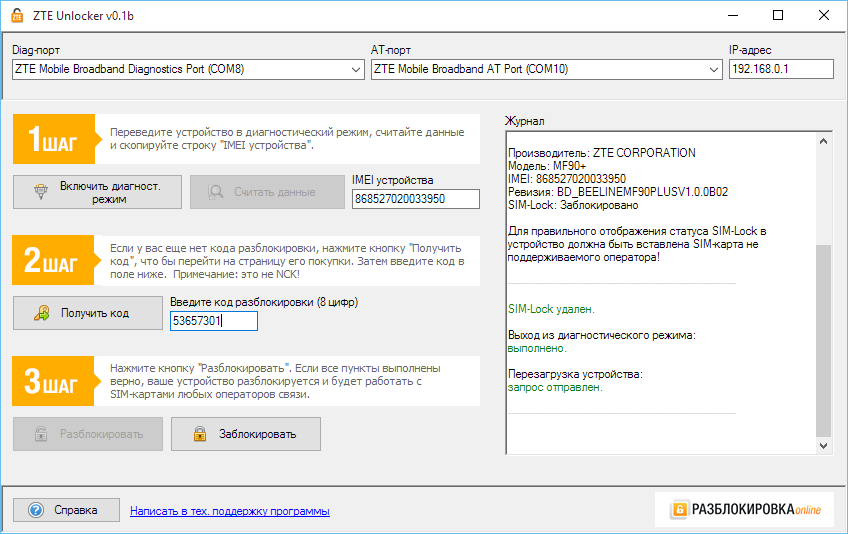
Если вы уже сделали ставку на интерактивное телевидение, то наверняка оценили одну из главных приятных особенностей пульта управления – возможность замещать «лентяйку» от телевизора. Теперь склад пультов на диване или журнальном столе уступит место одному единственному девайсу, который с радостью поможет вам насладиться всеми прелестями цифровой эры. Запрограммировать пульт не сложней, чем посчитать количество согласных в слове «программирование»…
1. Вход в режим программирования
Войти в этот режим нужно с помощью пульта от приставки. Для этого нажмите и удерживайте в течении двух секунд кнопки OK и TV , до тех пор пока не мигнет лампочка на кнопке TV . Для того чтобы запрограммировать пульт надо ввести 4-х символьный код, индивидуальный для каждой марки телевизора. Ниже мы приведем этот список. Если первый код не подошел, то пробуйте следующий по списку и так далее. Подтверждением верно введенного кода будет моргание лампочки на кнопке TV два раза.
2. Коды телевизоров
1. Acer 1339 2190 1644
2. Aiwa 0701 1916 1908 1955 1505
3. Beko 0714 0486 0715 0037 0370 0556 0606 0808 1652 2200
4. BenQ 1562 1574 2390 2807 1523 2402 2214
5. Blaupunkt 0554 0195 0191 0535 0200 0327 0455 0170 0036
6. Elenberg 2274 1812 2268 2055
7. Fujitsu Siemens 1666 1298 1259 1248 1163 0808
8. Funai 1817 1394 1037 1666 1595 0668 0264 0412 1505 0714 1963
9. GoldStar 0037 0009 0370 0217 0247 0556 0163 0361 0109 0606 0714
10. Hitachi 1576 1772 0481 0578 0719 2207 0225 0349 0744 1585 0356
1037 1484 1481 2127 1687 1667 0634 1045 1854 0473 0343
2214 1163 0576 0499 1149 2005 2074 0797 0480 0443 0072
0037 0556 0109 0548 0178 1137 0105 0036 0163 0047 0361
0877 0217 2279
11. Horizont 1617 3024
12. JVC 0653 1818 0053 2118 0606 0371 0683 0036 0218 0418 0093
0650 1633 2801 2714 2578
13.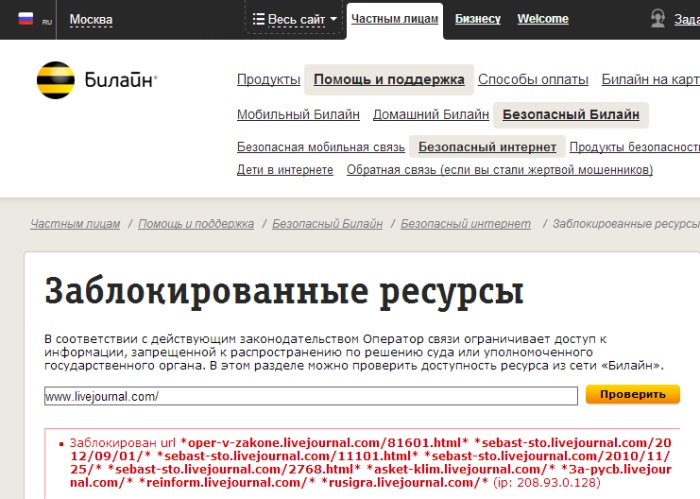 LG 2182 1423 1840 1663 0178 0037 1305 1842 1768 0714 1637
LG 2182 1423 1840 1663 0178 0037 1305 1842 1768 0714 1637
0606 1319 1721 1265 0556 0715 1681 0001 0698 2057 2731
1859 1860 1232 2362 1149
14. NEC 0170 1270 0036 0455 0009 0374 0217 0037 0556 0011 2144
0245 1704 0499 0653 0053 0661 0882
15. Panasonic 0650 1636 1650 0226 0250 1310 0361 0853 0367 0037 0556
0163 0548 0001 1335 0108 1480 2264
16. Pionier 0370 0486
17. Samsung 2051 0812 0618 0587 1458 1619 0556 1249 1312 2103 2137
1630 0644 2094 1584 2097 1235 0009 0037 1678 0217 0370
0060 0766 0814 0072 0264 1037 0163 1243
18. Sanyo 0208 1208 0292 0036 0011 0370 0339 0072 0217 0045 0009
19. Siemens 0191 0535 0554 0200 0195 0327 0037 0556 0361
20. Sony 1505 1825 1651 2778 1751 1625 0010 0011 0834 1685 0036
21. Supra 0374 0009
22. Toshiba 1508 0508 0035 1567 1289 1656 1667 0714 1243 1935 0070
1582 1265 1704 0217 0109 0195 0191 0618 1916 1908 0009
0698 0037 0832 1556 0650 1156 1343 1037 2732 2598 1163
23. ViewSonic 1755 1542 1588 1511 2101 2111
ViewSonic 1755 1542 1588 1511 2101 2111
Полный список можно посмотреть
3. Автоматический подбор кода
Если вводить выше перечисленные коды нет никакого желания, то можно воспользоваться автоматическим перебором кодов. Делается это так:
1. Повторяем вход в режим программирования, который описан в пункте 1 .
2. Введите три цифры с пульта от цифровой приставки: 991
3. Теперь кнопка Ch+ на пульте отвечает за перебора кода для программирования.
Когда я впервые проделывал данную операцию, то был немало удивлен — на экране, вместо моей любимой автомобильной передачи, где рассказывали про автомобиль skoda защита картера которой рекомендована к установке сразу после покупки. Она изготавливается из стали и служит надежным защитником двигателя от нежелательных препятствий. Надо заметить, что клиренс автомобиля при это снизится — примерно на 0,1м, но для передвижения по городу это изменение останется незамеченным. К тому же подкапотное пространство дольше сохранится в чистоте (особенно это касается брызг из под луж).
После того как телевизор выключится – не забудьте нажать кнопку ОК для подтверждения кода (лампочка на кнопке TV уже привычно мигнет два раза)
4. Если пульт от приставки управляет одновременно и приставкой и телевизором…
При возникновении такой ситуации требуется сменить код управления самой приставки. Да, такой тоже имеется и вам остается лишь выбрать нужный, методом перебора. Чтобы ввести данный код, который, кстати тоже содержит четыре цифры, следует перевести приставку в режим программирования. Всего три шага:
1. Удерживайте кнопки POWER и OK в течении двух секунд.
2. Введите один из кодов – 3220, 3221, 3222, 3223, 3224
3. Протестируйте пульт
5. Полный сброс настроек
1. Опять зажимаем на пару секунд кнопки TV и OK . Лампочка на кнопке TV незамедлительно даст нам понять, что мы на верном пути, мигнув два раза.
2. Вводим комбинацию цифр: 977
3. Лампочка на кнопке POWER должна моргнуть 4 раза.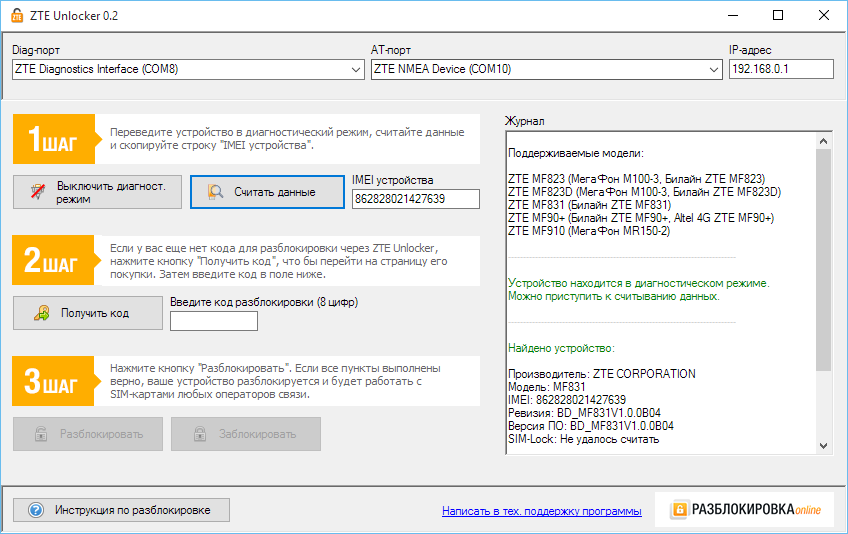
Пульт не только удобно сидит в руке. но еще и довольно стильно выглядит – лучшая альтернатива для перегруженных и непонятных пультов современных телевизоров, большинство функций которых вы не используете каждый день (яркость/контраст — самый банальный пример). При необходимости держите всегда пару батареек про запас, чтобы внезапно не вернуться во времена черно-белых передач, пультом переключения которых был самый младший в семье…
В процессе пользования техникой нередко приходится находить ответ на вопрос, как разблокировать пульт от телевизора. Это часто происходит после того, как он попадает во власть домашних животных или маленьких детей. Виной может быть и случайность, когда произвольно нажимаются определенные его кнопки.
Способов разблокировки пульта ДУ можно найти огромное количество. Но не каждый из них будет действенным для той или иной модели. Самый оптимальный вариант – просмотреть инструкцию к телевизору. Обычно там прописываются ответы на все распространённые вопросы. Но книжка не всегда сохраняется после покупки техники. По этой причине приходиться искать ответ самостоятельно.
Но книжка не всегда сохраняется после покупки техники. По этой причине приходиться искать ответ самостоятельно.
В инструкции обычно прописывается специальный код . Достаточно будет нажать эту комбинацию на кнопках пульта, и проблема будет решена. Если же никаких бумаг не сохранилось, первое, о чем следует подумать – каким образом произошла блокировка. Попытавшись выполнить все наоборот, можно сделать пульт действенным по отношению к телевизору.
Альтернативные способы
Существует большое количество вариантов разблокировки пульта ДУ, которые предлагают пользователи сети Интернет:
- Следует одновременно нажать кнопки «Р» и «+». После этого набирается комбинация из одинаковых цифр, например 2222 или 5555. Среди распространенных и стандартных кодов приняты 1234 или 1111. После набора комбинации следует снова нажать «+». Возможно, это будет совершенно иная комбинация цифр. Варианты следует пробовать многочисленные.
- После того, как нажаты первоначальные цифры из первого способа, светодиод должен гореть без перерыва.
 В этом случае вместо комбинации можно попробовать одновременное нажатие: «Меню» и «+Канал», «Меню» и «+Громкость».
В этом случае вместо комбинации можно попробовать одновременное нажатие: «Меню» и «+Канал», «Меню» и «+Громкость». - Иногда достаточно продержать зажатой одну кнопку на протяжении примерно 5-10 секунд. Но этот способ подходит для считанных моделей телевизоров.
Запоминайте те комбинации цифр, которые нажимаете! Ведь необдуманные действия могут только усугубить ситуацию.
Некоторые модели пультов можно разблокировать при одновременном нажатии кнопок «Exit» и цифр 9 и 1. Также подходит вариант вытаскивания батареек, а при их вставке должна удерживаться кнопка включения. Именно эти способы помогают вернуть пульт ДУ к полноценной работе.
Иногда вместо блокировки может включаться гостиничный режим . Чтобы пульт начал полноценно работать, режим следует отключить простым нажатием кнопок: сервис «Hotel» находится в разделе Display-Menu-Mute-Power, метку с положения «On» необходимо переставить на «Off».
Как разблокировать пульт от приставки, если заблокировался
Если у вас не работает пульт дистанционного управления, это может и не быть связано с неполадкой.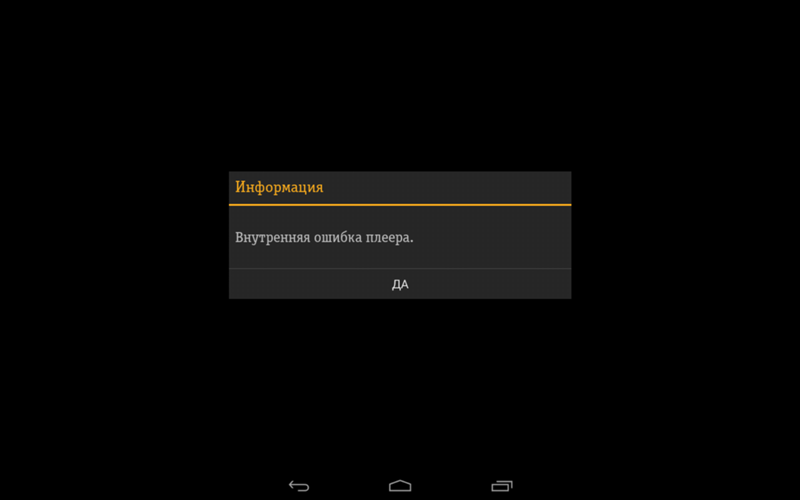 Возможно, вы или ваши родные случайно нажали какую-то комбинацию клавиш, и теперь он оказался «заблокирован». Это функция, предусмотренная конструкторами – аналогично блокировке смартфона. В этой статье я расскажу, как разблокировать пульт от приставки для разных моделей.
Возможно, вы или ваши родные случайно нажали какую-то комбинацию клавиш, и теперь он оказался «заблокирован». Это функция, предусмотренная конструкторами – аналогично блокировке смартфона. В этой статье я расскажу, как разблокировать пульт от приставки для разных моделей.
Заблокирован ли пульт
Первое, что нужно сделать, если вы считаете, что у вас заблокирован пульт от приставки – это проверить возможные другие причины того, что он не работает. Вероятно, проблема даже проще, чем вам казалось. Вам нужно обязательно выполнить этот шаг проверки, потому что если вы начнёте процесс разблокировки, то можете ещё больше запутать ситуацию.
Вот шаги, которые следует проверить, чтобы выяснить, заблокировался ли пульт от приставки:
- Поменяйте батарейки – на заведомо исправные и рабочие.
- Проверьте, плотно ли прилегают батарейки в своих гнёздах, а именно – к металлическим контактам. Если нет, то контакты можно поправить отвёрткой. Без хорошего прилегания устройство может или сбоить, или не работать вовсе.

- Проверьте, нет ли препятствий между вами и ресивером. При нажатии кнопок передаётся световой сигнал в невидимом – инфракрасном – диапазоне. Поэтому любой предмет, даже листок бумаги, который закрывает переднюю панель приставки, может привести к тому, что она не заработает.
- Убедитесь, что приставка включена, что она и пульт – исправны. Например, понажимайте механические кнопки на ресивере и посмотрите, правильно ли они работают. Не заливали ли вы пульт водой, не роняли ли его? Возможно, нужно обратиться в сервисный центр, если вы сомневаетесь, поломан он или заблокирован.
- Если вы используете универсальный ДУ-девайс, то у него могут быть разные режимы работы: для телевизора, для ресивера, для проигрывателя. Переключите его в режим работы с приставкой и проверьте заново.
Как разблокировать пульт
Если вы убедились, что все устройства исправны и работают, между ними нет препятствий, но при этом ресивер не реагирует на нажатия кнопок, то, вероятно, пульт действительно заблокирован. Ниже я распишу несколько инструкций, как разблокировать пульт от цифровой приставки: универсальные способы и более конкретные, для отдельных брендов. Но вначале проверьте, не работают ли у вас другие режимы ограниченной функциональности:
Ниже я распишу несколько инструкций, как разблокировать пульт от цифровой приставки: универсальные способы и более конкретные, для отдельных брендов. Но вначале проверьте, не работают ли у вас другие режимы ограниченной функциональности:
- «гостиничный режим» – это ограничения на настройку каналов, зафиксированный диапазон звука, блокировка отдельных настроек. Но в целом всё работает;
- «родительский контроль» – это «закрытые» для просмотра каналы, ограничения по работе со Смарт ТВ и, возможно, другие блокировки;
- полная блокировка, когда устройство просто перестаёт посылать на приставку правильные сигналы.
Как выйти из гостиничного режима
Изучите инструкцию. Если она не сохранилась в напечатанном виде, то поищите её на сайте производителя или просто в интернете. Вам нужен раздел «Display», «Hotel mode», «Hotel» или подобный.
В общем случае, этот режим переключается разными комбинациями клавиш «Включение», «Без звука», «Меню». Например, одна из инструкций призывает поочередно нажать на Display – Menu – Power, другая – Display – Menu – Mute – Power..jpg) При этом на экране появится меню, где будет пункт «Сброс» или Reset. Выберите его и нажмите «Меню» или «ОК». В конце процедуры нужно перезапустить приставку.
При этом на экране появится меню, где будет пункт «Сброс» или Reset. Выберите его и нажмите «Меню» или «ОК». В конце процедуры нужно перезапустить приставку.
Как снять родительский контроль
Этот режим можно выставить и снять через меню. Но вам нужно знать ПИН-код. Можете проверить стандартные – четыре нуля, четыре единицы, четыре цифры подряд. Но если вы его меняли и забыли, то есть возможность его сбросить с помощью комбинации клавиш для этого случая. Изучите инструкцию к приставке. Ведь точная информация для вашего конкретного устройства указана только там.
На примере бренда LG, родительский контроль снимается так:
- Перейдите в меню.
- Найдите пункт «Безопасность» или подобный.
- Найдите «Сброс ПИН-кода».
- Введите несколько любых цифр, но не подтверждайте операцию – не нажимайте ОК.
- Дважды нажмите переключение канала вперед, один раз назад и один раз вперед. Именно в такой последовательности.
- Введите 0313 и нажмите ОК.

- Теперь ПИН-код восстановлен к первоначальному значению. Обычно это «0000».
Как разблокировать пульт от приставки: универсальные способы
Начните разблокировать пульт от ТВ приставки с поиска её инструкции: в напечатанном виде, в поисковике, на сайте производителя или попросту в меню приставки. Это поможет ускорить процесс и сохранить хорошее настроение: ведь процедура, как разблокировать устройство, может очень отличаться для разных моделей, и без инструкции вам придётся перебирать очень много вариантов.
Однако я приведу несколько простых решений, например, как разблокировать универсальный пульт от приставки. Каждый из способов можно проверить за несколько секунд:
- Способ с батарейками. Вытащите их из пульта. Теперь нажмите клавишу включения приставки и, удерживая её, верните батарейки на место. Такая простая процедура может разблокировать большой перечень девайсов.
- Способ с клавишами. Зажмите любую кнопку на 10-15 секунд.
 Такой вариант работает для небольшого перечня устройств, но иногда он тоже может помочь снять блокировку. Иногда надо зажимать не любую кнопку, а конкретные: «Exit» + «1» + «9».
Такой вариант работает для небольшого перечня устройств, но иногда он тоже может помочь снять блокировку. Иногда надо зажимать не любую кнопку, а конкретные: «Exit» + «1» + «9». - Способ с кодами. В данном случае нужно зажать определённые кнопки, а затем ввести цифрами правильный код разблокировки. Этот код может быть стандартным: «0000», «1111», «1234» и так далее. Можно перепробовать все приходящие в голову комбинации. Кнопки, которые перед этим нужно нажать, это чаще всего «Р» и «плюс». В отдельных моделях, после нажатия «Р» и «плюс» не надо вводить код, а нужно зажать «Menu» и последовательно нажать «Следующий канал» и «Повышение громкости». Это самые часто встречающиеся варианты для этого способа.
Как разблокировать пульт определённого бренда
В случае, если у вас известная модель, процесс разблокировки значительно упрощается. Вы легко найдёте инструкцию и сверитесь с ней. Я приведу несколько стандартных действий, как разблокировать пульт от приставки телевизора для самых популярных марок, но всё же советую свериться с документацией к конкретно вашему девайсу:
- Samsung может включить «защитный режим» при ударе или падении.
 Выполните способ с батарейками из инструкции выше. Просто выньте их, зажмите кнопку включения и тогда вставьте назад. Это решит проблему.
Выполните способ с батарейками из инструкции выше. Просто выньте их, зажмите кнопку включения и тогда вставьте назад. Это решит проблему.
- LG обычно разблокируется тем же самым способом. Но если он не сработал, то последовательно нажмите стрелки-направления «вверх», «вниз», «влево», «вправо».
- Philips можно разблокировать, повторно подключив к устройству. Разместите его перед приставкой и нажмите две яркие кнопки на нём, синюю и красную клавиши телетекста. Через десять секунд произойдёт подключение. Если это не сработало даже после нескольких попыток, то попробуйте другой способ для этого же бренда, связанный с родительским контролем. Одновременно нажмите клавиши включения и снижения громкости. Будет включен пустой канал, а с него получится войти в меню и отключить родительский контроль.
- Действия для Sharp совпадают с Филипс. Попробуйте просто ввести цифрами четыре нуля или единицы, а если это не помогло, то проверьте все способы, как для устройства Филипс.

- Motorola. Многие популярные пульты, вроде «Билайн» – это именно Motorola. Чтобы разблокировать пульт Моторола от приставки, нажмите одновременно STB и OK. Затем либо нажмите Delete, либо введите 901 и снова зажмите STB. Но, как всегда, и здесь бывают нюансы и вариации, поэтому сверьтесь с инструкцией.
Теперь вы знаете, как разблокировать ваш пульт, выйти из специальных режимов и проверить устройство на работоспособность. Надеюсь, вы быстро решите свою проблему. Но если никакие действия не приводят к положительному результату, то обратитесь в сервисный центр. Возможно, девайс всё же неисправен, и тогда требуется его ремонт или замена.
Как снять родительскую блокировку для взрослых каналов на Билайн ТВ? Как узнать свой пин-код с сим-карты Билайн.
Поменяли телефон, не получается активировать старую карту? За безопасность ваших данных отвечает персональный защитный код карты (PIN). В этой статье мы расскажем, как узнать ПИН-код сим-карты Билайн.
В первую очередь необходимо позвонить в справочную службу Билайн с любого телефона на бесплатный короткий номер 0611. Оператор связи в диалоге предоставит необходимую информацию.
Важно: PIN-код блокируется после 3-х неудачных попыток ввода.
Если это произошло, значит, вы трижды ошиблись в наборе нужной комбинации и оператор заблокировал номер, вы можете решить эту ситуацию, установив новый PIN-код с помощью PUK-кода (специальный код, используемый для разблокировки). Для этого введите на телефоне следующую команду: ** 05 * PUK-код *, затем наберите новый PIN-код и повторите установленный PIN-код еще раз.
Если вам не удалось узнать ПИН-код Карты самостоятельно, то вы можете выбрать ближайший офис Билайн в Москве и решить свой вопрос с помощью менеджеров в салоне связи.
Билайн — Алтуфьево
Билайн — Аэропорт
Билайн — Аннино
Билайн — Арбат
Домашнее цифровое телевидение от Билайн предлагает своим абонентам новый качественный просмотр телепрограмм и фильмов. Используя возможности телевидения Билайн, вы можете записывать телепрограммы в цифровом качестве, просматривать паузу, перематывать программу и многое другое.
Телевизионные приставки для цифрового ТВ от Beeline позволяют абонентам записывать любую программу и на любом телеканале в нужное время.В этом случае вы можете просматривать трансляцию на одном канале, а параллельно записывать до четырех эфиров, идущих по другим каналам.
Для того, чтобы записать любимую программу, необходимо войти в меню ТВ, выбрать нужный канал и трансляцию и нажать на пульте ДУ кнопку «ЗАПИСЬ». Если есть необходимость записать серию телесериалов, то дважды нажмите кнопку «ЗАПИСЬ». В этом случае ежедневно в установленное время будет автоматически записываться каждая серия и сохраняться в телевизионной консоли Билайн.
Не привязывайтесь к живому эфиру и смотреть все самое лучшее, что было упущено за последние 2 дня, поможет функция возвратов Билайн. Когда зрителю будет удобно, он сможет вернуть эфир на 48 часов назад.
Телевидение от Beeline предоставляет телезрителям возможность просматривать телепрограммы в формате HD. Если у абонента есть современный телевизор, поддерживающий этот формат вещания, то он сможет бесплатно наслаждаться высокой четкостью изображения, широкоформатным изображением 16х9 и реалистичным объемным звуком.При просмотре программ и фильмов в HD качестве зритель погружается в происходящее на экране и как бы участвует в происходящем.
Эта функция поможет заблокировать выбранные эфирные теле- и видеопрограммы, которые не рекомендуются для просмотра детям. Для просмотра заблокированных трансляций необходимо ввести ПИН-код. Эта функция надежно защитит детей от определенных программ с контентом.
Для настройки режима родительской блокировки необходимо зайти в меню через пульт телевизионной приставки от Билайн.Затем перейдите в раздел «Блокировки», а оттуда перейдите в «Родительский замок». Программа предложит указать защитный четырехзначный код и указать каналы для просмотра ограничений. Далее остается только сохранить изменения.
Любой сериал любимого мультфильма или детского телесериала можно смотреть с помощью телеканала Билайн Телестик всего за 149 рублей в месяц.
Опция видеоролика от домашнего цифрового телевидения Билайн дает возможность выбрать любой кинотеатр разных жанров на свой вкус.Кроме того, вы можете заказать просмотр телешоу, видеоуроков, телешоу, мультфильмов и другого контента.
В любой момент абонент может выбрать и заказать необходимый товар с помощью ТВ-приставок от Beeline. С помощью пульта дистанционного управления достаточно просто перейти в раздел «Видеопрокат» и затем нажать кнопку «Заказать». В прямом заказе кино или телепродукцию можно найти с ее описанием или посмотреть трейлер. Стоимость ролика зависит от жанра и категории контента и варьируется от 5 до 349 рублей (цена также зависит от региона проживания).Цена продукта всегда указывается в описании фильма или программы, а окончательная сумма списывается с лицевого счета подписчика. С момента оформления заказа фильм или передачу можно будет смотреть как можно больше, но только в течение двух дней.
Операторы связи, предоставляющие домашний Интернет и телевидение, позволяют клиентам пользоваться дополнительными услугами. Опция «Родительский контроль» от Beeline помогает пользователям усилить контроль над детьми.Он позволяет отслеживать вход на сайты в Интернете или запретить просмотр некоторых каналов на телевидении, и если будут внесены изменения, на телефон для взрослых будет получено уведомление для подтверждения.
Опция Использованного контента состоит из 3 функций, включенных в настройки услуги:
Опции подключения и оплаты. Вы можете активировать и пользоваться услугой по всей России.
Если поставить эту услугу на устройство за границей или уехать из страны, опция будет работать нестабильно или будут появляться ошибки.При возникновении проблем услуга прекращается.Подключение
Активировать услугу можно несколькими способами. Чтобы сразу включить опцию, следует использовать команду формата USSD. Для этого родителям необходимо набрать * 934 * номер взрослого #. После ввода и отправки команды на устройстве будет доступен родительский контроль. На этот номер придет сообщение о подключении услуги.
Дополнительно подключение родительского контроля осуществляется через официальный сайт оператора связи.Для этого требуется привязанный к номеру личный кабинет. После входа перейдите во вкладку «Услуги» и в списке опций найдите нужную категорию. После ознакомления с функциями и пунктами необходимо нажать на «активировать». Вы можете подключиться через мобильное приложение, которое предоставляет доступ к вашему личному кабинету. Процедура активации аналогична этапам на официальном сайте. Для устройств на системе Android скачать приложение можно по этой ссылке.
При необходимости клиент может позвонить в Центр поддержки или в справочную Билайн.Для этого вам нужно будет набрать со своего телефона 0611. Необходимо следовать инструкциям автоинформатора, и через голосовое меню будет связь с консультантом. Оператор подскажет и посоветует активировать услугу. В противном случае процедура может быть произведена консультантом при условии предоставления паспортных данных, необходимых для идентификации личности.
Настройки Приложения для родительского контроля
Опция активируется в салонах оператора связи.При этом пользователю должно быть больше 18 лет. Для подключения в салоне вам потребуются документы, удостоверяющие личность. Стоимость возможности активации для абонентов Билайн 0 руб. В то же время каждый день за 1 руб. Абонентская плата будет сниматься. Деньги будут списаны с положительным балансом. При отсутствии оплаты опция временно заблокирована.
Отключение
Чтобы убрать опцию с номера, вам нужно будет ввести запрос * 934 * 0 # и позвонить.После этого на взрослый телефон придет подтверждение оповещения. В противном случае вы можете использовать личный кабинет через веб-сайт или приложение для телефона. Чтобы отключить опцию, обратитесь к специалисту из офиса оператора. Для прохождения процедуры необходимо иметь при себе паспорт. Если нет возможности обратиться за помощью, то следует позвонить по телефону 0611. Согласно рекомендациям автоответчика клиента, перенаправить к оператору. Для отключения укажите паспортные данные.
Как следить за местонахождением ребенка?
Чтобы узнать, где находится ребенок, с помощью услуги «Родительский контроль», предоставляемой оператором Билайн, он воспользуется дополнительными функциями.Для этого вам потребуются следующие услуги:
- «Локатор»;
- «Координаты».
Для активации функции «Локатор» необходимо позвонить по телефону 0783. При этом опция предусматривает отдельную доску, и она стоит дороже. Каждый день на родительский номер будет сбиваться 7 рублей. В отличие от этой функции «Координаты» дешевле. При этом вариант удобен для родителей. Детский поиск ребенка осуществляется по скорости связи и домашнему региону.Чтобы отслеживать местонахождение ребенка, необходима активность его телефона. Если смартфон отключен, сигнал не будет передаваться.
Контроль домашнего интернета
Установить «Родительский контроль» от Билайн можно не только на 1 номер. Опция предусматривает ограничение до 20 устройств. Сервис работает, когда ребенок заказывает требуемый сайт для просмотра. Затем на Родительский номер приходит сообщение о переходе на услугу в Интернете. Дополнительно приходят предупреждения при посещении заблокированного приложения.
Взрослый требует отправить ответное сообщение, если есть возможность предоставить ребенку доступ к запрашиваемому сайту. После подтверждения услуга заносится в базу данных. Вы можете контролировать доступ к интернет-контенту через приложение или официальный сайт с личным кабинетом. В настройках управления вы можете увидеть заблокированные сайты.
Для телевидения
Дополнительно к функциям ограничения просмотра телепрограмм относятся:
- блокировка контента для взрослых;
- родительская блокировка.
Настройка запрета просмотра каналов с контентом для взрослых автоматически блокирует телепередачи с соответствующей темой. Для активации закрытых программ с помощью услуги «Родительский контроль» от Beeline необходимо ввести ПИН-код. После этого вы сможете просматривать недоступный контент с «ролика видео».
Для настройки ограничений на просмотр некоторых каналов в Билайн ТВ с родительским контролем потребуется авторизоваться в меню через пульт. Затем вы должны выбрать вкладку «Блокировка», перейти в «Родительский контроль» и нажать «ОК».После этого нужно ввести ПИН-код. Если комбинация была потеряна или возникли другие проблемы, уточнить это можно по телефону + 7-812-986-50-50. В настройках укажите канал или группу программ, которые нужно удалить. После этого изменения сохраняются.
Для идентификации владельца телефона или после выключения и перезагрузки мобильного телефона часто запрашивается PIN-код , который обычно состоит из четырех цифр. Обычно люди запоминают эту информацию или где-то записывают.Но часто бывает, что они забывают, а потом не могут включить свой телефон. Что делать в таких случаях и как узнать PIN. -Код свою карту Билайн? Вы можете найти ответ на этот вопрос, прочитав эту статью.
Обычно ПИН-код, как и ПАК-код, при покупке стартовых пакетов Билайн пишется на обратной стороне упаковки СИМ-карты. Но очень часто люди их просто выбрасывают. Что делать в такой ситуации?
Как узнать ПИН код сим карты Билайн
Тогда вам необходимо позвонить в службу поддержки Билайн и сообщить о проблеме.Номера Техническая поддержка Поддержка:
0611 — Для пользователей мобильного оператора Билайн. 8-800-700-0611 — для всех остальных операторов, работающих на территории РФ.Менеджер компании по установлению личности попросит позвонить по паспортным данным и тогда ваш вопрос может решиться за несколько минут. Это самый быстрый способ, но это не всегда возможно, потому что очень часто очень сложно дозвониться до оператора.
В наше время наличие мобильного телефона уже никого не удивляет.Скорее наоборот, его отсутствие. Чтобы пользоваться им правильно — также нужно соблюдать все инструкции.
Есть другой способ решить эту проблему. Вам необходимо взять паспорт и обратиться в ближайший сервисный центр. Абонентское обслуживание Билайн. Там вам нужно будет написать заявление. В целях экономии времени заявку можно скачать на официальном сайте компании Билайн, заполнить и прийти с готовым заполненным документом.
Что делать, если количество введенных ПИН-кодов исчерпано?
Администрирование ПИН-код Телефон ограничен тремя попытками.Если вы трижды введете неверный PIN , то телефон будет заблокирован, и вам нужно будет ввести PAK-код . Его вход ограничен 10 попытками. Этот 8-значный код можно найти на пластиковой основе, к которой была прикреплена SIM-карта. Чтобы увидеть этот код, вам нужно будет стереть защитное покрытие. Затем нужно ввести USSD-запрос:
** 05 * PUK1 * новый PIN1 * кнопка вызова повторно pin1Если вопрос возник из PIN2 и PUK2, то введите такой USSD запрос
** 052 * PUK2 * Новый PIN2 * Кнопка повторного вызова PIN2.При 10 неудачных попытках разблокировки SIM-карта будет заблокирована навсегда.
Контентные статьи
- 1 Управление радионяней
- 1.1 Принцип работы
- 1.2 Варианты активации и деактивации
- 2 Управление интернетом
- 2.1 Основные преимущества
- 2.2 Активация услуг
Телефонный контроль ребенка
Очень важно знать обо всех расходах вашего ребенка. С помощью опции «Родительский контроль» от Beeline вы можете предоставить детям полную свободу в использовании развлекательных и платных услуг, но при этом быть в курсе каждого приобретения.Принцип работы
- Родители родителей получают SMS-уведомление о самой услуге и стоимости ее услуг.
Варианты активации и деактивации
- Подключение
- Отключение
Услуга активируется просто — необходимо набрать на сотовом телефоне * 934 дочерний номер * Родительский номер #, затем отправить звонок. Родительский номер необходимо вводить без кода 7.
Для отключения опции необходимо набрать команду * 934 * 0 #, причем после совершения звонка.Отключение нужно будет подтвердить с телефона родителей.
Контроль интернета
Основные преимущества услуги
Активация услуги
Подключить предоставленный вариант достаточно просто:Отключение опции также происходит в личном кабинете в графе «Отключить контроль».
Beeline постоянно развивается, предоставляет своим клиентам дополнительные услуги, открывает новые возможности.Одним из популярных и достойных внимания предложений является Родительский контроль Билайн, стоит подробнее рассказать об особенностях этой услуги. С его помощью вы можете безопасно управлять телефоном ребенка, чтобы обеспечить его безопасность в Интернете.
Хотите точно знать, сколько тратят ваши дети? Затем необходимо подключить эту услугу. Ребенок получает полную свободу пользоваться всевозможными платными услугами, но при этом вы в курсе всех событий. Как это на самом деле работает?
- Дети выполняют определенный заказ по услуге.
- Родителям на телефон приходит сообщение, содержащее подробную информацию о сделанном заказе.
- Родители могут при необходимости отклонить или подтвердить заказ по своему усмотрению.
- Если взрослые одобрили заказ, то доступ к серверу получает ребенок.
Обращаем ваше внимание, что Veeline предлагает подключить услугу совершенно бесплатно. За такую уникальную возможность управлять телефоном ребенка в день нужно платить всего 1 рубль. Практически бесплатно вы можете быть спокойны и уверены во всех выполняемых им действиях.
Как подключить услугу, что для этого потребуется? Для начала нужно просто на телефоне ребенка набрать определенную команду * 934 * Родительский номер # и нажать кнопку вызова. Важно знать, что при вводе номера родителей код 7 использовать не нужно.
Как уберечь ребенка от негативного воздействия Интернета
У услуги есть небольшой лимит: невозможно контролировать более 20 разных номеров одновременно.Следующий момент, на который следует обратить внимание, — это контроль над Интернетом. Глобальная сеть — это не только доступность полезной и ценной информации, но и множество опасных источников, особенно для детей. Здесь легко уберечь человечка от угроз.
По умолчанию для всех телевизоров установлен заводской PIN-код — 0000 или 1234.
Для сброса PIN-кода на заводской необходимо:
1) Откройте Настройки — Безопасность — Сброс PIN-кода
2) Введите пароль один раз неверно, не нажимая кнопку «ОК» для подтверждения пароля.
3) Нажмите здесь кнопку переключения каналов: вверх — вверх — вверх — вверх и введите код 0313, нажав в конце кнопку «ОК».
После этих процедур пароль, какой бы он ни был, будет изменен на «0000». Заходим в меню «Родительский контроль» и набираем 0000, и все.
Для старого телевизора с ОС Netcast: Если программное обеспечение не обновлялось, программное обеспечение не обновляется, то вы можете сбросить пароль, используя комбинацию «0325». Те. Заходим в настройки — Блокировка — Когда телевизор предлагает ввести пароль, вводим цифры 0325.После этого телевизор предлагает ввести новый пароль и подтвердить его. Вам нужно придумать новый пароль и ввести его 2 раза подряд.
Если программное обеспечение обновлено, то для сброса пароля телевизора необходимо зайти в настройки, выбрать пункт «Заблокировать», телевизор попросит ввести пароль. Вам нужно трижды подряд нажать кнопку Mute у пользователя на пульте дистанционного управления, затем ввести числа 129472. После этого телевизор попросит вас ввести новый пароль, а затем подтвердить его. Вам нужно придумать пароль из четырех цифр и ввести его дважды подряд.
Если даже не поможет, то вам нужен смартфон или планшет на android с ИК-портом (например, Samsung Galaxy S4, S5, S6, S7 или планшет SAMSUNG TAB):
После установки и запуска приложения «Anymote Universal Remote + WiFi», вам нужно выполнить поиск «LG Service», выбрать значок LG Service и нажать «Загрузить». Затем выберите второй экран на пульте дистанционного управления, проведя пальцем влево, и нажмите кнопку «Стоп», направив смартфон к телевизору.Затем введите пароль 0413 в телевизоре с помощью штатного пульта ДУ. Произойдет полный сброс настроек ТВ. Также сбросьте часы включенного телевизора. Посмотреть его можно в сервисном меню «В Пуске» — пункт UTT. Или вы можете использовать приложение MyRemocon (IR Remote Control)
Второй способ — подать специальный сигнал с помощью штатной консоли:
Осторожно разберите любой пульт. Прижимаем проводку отдельно к каждой ножке ИК-диода, а другой конец вставляем на вывод музыкального центра или активной колонки ПК.Циклично запускать музыкальный файл in_stop_.wav из архива, подносить ИК-диод ближе к телевизору и постепенно увеличивать громкость до появления окна ввода пароля. Затем введите пароль 0413 в телевизоре с помощью штатного пульта ДУ. Произойдет полный сброс настроек ТВ. Также сбросьте часы включенного телевизора. Посмотреть его можно в сервисном меню «В Пуске» — пункт UTT.
Коммуникационная компания Beeline предоставляет своим пользователям различные услуги связи и дополнительные опции, еще более расширяющие возможности абонентов.Одна из таких услуг, которая будет полезна родителям, — это контроль над телефоном ребенка для обеспечения его безопасности в Интернете.
В этом материале мы подробно рассмотрим варианты данной услуги, принцип ее работы, стоимость, все способы подключения и отключения. В общем, мы расскажем обо всем, что касается этого предложения.
Очень важно знать обо всех расходах вашего ребенка. С помощью опции «Родительский контроль» от Beeline вы можете предоставить детям полную свободу в использовании развлекательных и платных услуг, но при этом быть в курсе каждого приобретения.
К таким сервисам можно отнести аналогичные сервисы, например, порталы изображений, видео и игр, а также другие развлекательные сервисы, подключенные ребенком к телефону.
Принцип действия
- Ребенок производит заказ на сервисе.
- Родители родителей получают SMS-уведомление с подробной информацией о самой услуге и стоимости ее услуг.
- По желанию родители могут подтвердить заказ с помощью ответного SMS или отклонить его.
- Если заказ был подтвержден, то доступ к услуге получают дети.
Примечание! Предоставляемая услуга активируется совершенно бесплатно. Ежедневная плата за его использование составляет всего 1 рубль, что крайне выгодно.
Опции активации и деактивации
- Подключение
- Отключение
Услуга подключается просто — необходимо на мобильном телефоне ребенка набрать * 934 * номер родителя #, после чего отправить звонок. Родительский номер необходимо вводить без кода 7.
Для отключения опции необходимо набрать команду * 934 * 0 # и после звонка. Отключение нужно будет подтвердить с телефона родителей.
Важно! Родители не могут одновременно контролировать более 20 номеров сотовых телефонов.
Интернет-контроль
В настоящий момент компьютерные технологии очень активно развиваются, предоставляя нам новые возможности в области общения и самообразования.Но в то же время Интернет — источник целого ряда опасностей. И крайне важно защитить любого ребенка от угроз всемирной паутине — зависимости от Интернета, давления на психику, чрезмерной агрессии и сексуальных извращений.
Опция Родительский контроль Билайн поможет всем родителям защитить своих детей от пагубного воздействия в Интернете.
Данная услуга состоит из 3 опций:
- «Возрастное ограничение»
- «Отчет о посещении»
- «Временный лимит»
Такая опция дает возможность защитить ребенка от любого негативного контента.Такая технология позволяет анализировать по категориям более 65 миллионов веб-сайтов на более чем 20 различных языках. Родители могут выбрать одну или несколько категорий блокировки, в зависимости от возраста детей, например, до 7 лет или до 12 лет. Кроме того, вы можете заблокировать еще несколько категорий, например — онлайн-игры, обмен файлами, интернет-магазины и т. Д.
Такой вариант будет оптимальным для тех родителей, которые не хотят ограничивать доступ детей к сети, но при этом хотят знать, на какие сайты заходит их ребенок.Родители будут иметь возможность просматривать журналы, которые посещают их дети, а также смогут получать отчеты на свою электронную почту, как ежемесячно, так и еженедельно.
Эта опция поможет родителям защитить своих детей от интернет-зависимости. Родители смогут установить конкретное время, в которое дети будут разрешены. Также есть возможность составить расписание выхода в Интернет на всю неделю.
Основные преимущества услуги
- Все настройки параметров с названием «Родительский контроль» сохраняются на защищенном сервере компании «ВымпелКом», то есть удалить их несанкционированно просто невозможно.
- Простая активация и первичная настройка.
- Опция изначально настроена на высший уровень защиты.
- В одной услуге объединили 3 актуальных варианта.
На данный момент услуга предоставляется бесплатно.
знать, где находится ребенок
Коммуникационная компания Beeline предоставляет своим пользователям различные услуги связи и дополнительные возможности, которые еще больше расширяют возможности абонентов.Одна из таких услуг, которая будет полезна родителям, — это контроль над телефоном ребенка для обеспечения его безопасности в Интернете.
В этом материале мы рассмотрим варианты данной услуги, принцип ее работы, стоимость, все способы подключения и отключения. В общем, мы расскажем обо всем, что касается этого предложения.
Очень важно знать обо всех расходах вашего ребенка. С опцией «Родительский контроль» от компании Beeline вы можете дать детям полную свободу в использовании развлекательных и платных услуг, но при этом всегда быть в курсе каждой покупки.
К таким службам относятся, например, порталы с изображениями, видео и играми, а также другие развлекательные службы, которые ребенок подключает к телефону.
Принцип действия
- Ребенок делает заказ на услугу.
- На телефон родителей отправляется SMS с подробной информацией о самой услуге и стоимости ее услуг.
- При желании родители могут подтвердить заказ с помощью ответного СМС или отклонить его.
- Если заказ подтвержден, дети получают доступ к услуге.
Примечание! Предоставляемая услуга активируется абсолютно бесплатно. Ежедневная плата за его использование составляет всего 1 рубль, что крайне выгодно.
Опции активации и деактивации
- Подключение
- Отключить
Услуга активируется просто — вам нужно набрать на сотовом телефоне команду набора номера ребенка * 934 * номер родителя # и отправить звонок. Количество родителей необходимо вводить без кода 7.
Чтобы отключить эту опцию, наберите на мобильном ребенке команду * 934 * 0 # и затем позвоните. Отключение необходимо будет подтвердить с телефона родителей.
Важно! Родители не могут одновременно контролировать более 20 номеров сотовых телефонов.
Интернет-контроль
В настоящее время компьютерные технологии очень активно развиваются, открывая перед нами новые возможности в области общения и самообразования.Но в то же время Интернет — источник целого набора опасностей. И крайне важно защитить любого ребенка от угроз всемирной паутины — зависимости от Интернета, давления на психику, чрезмерной агрессии и сексуальных извращений.
Опция Родительского контроля Билайн поможет всем родителям защитить своих детей от пагубного воздействия Интернета.
Данная услуга состоит из 3 опций:
- «Возрастное ограничение»
- «Отчет о посещениях»
- «Срок»
Эта опция позволяет защитить ребенка от любого негативного контента.Эта технология позволяет анализировать по категориям более 65 миллионов веб-сайтов на более чем 20 различных языках. Родители могут выбрать одну категорию блокировки или несколько, в зависимости от возраста детей, например, до 7 лет или до 12 лет. Кроме того, вы можете заблокировать еще несколько категорий, таких как — онлайн-игры, обмен файлами, интернет-магазины и многое другое.
Этот вариант будет оптимальным для тех родителей, которые не хотят ограничивать доступ детей к сети, но также хотят знать, какие сайты посещает их ребенок.У родителей будет возможность просматривать журнал посещений своих детей, а также получать отчеты на свой электронный почтовый ящик, как ежемесячно, так и еженедельно.
Эта опция поможет родителям защитить своих детей от интернет-зависимости. Родители смогут установить конкретное время, в которое детям будет разрешен доступ к сети. Также есть возможность составить расписание доступа в Интернет на всю неделю.
Основные преимущества услуги
- Все настройки параметров с названием «Родительский контроль» хранятся на защищенном сервере Вымпелкома, то есть несанкционированно удалить их просто невозможно.
- Простая активация и первоначальная настройка.
- Изначально для опции установлен высший уровень защиты.
- В одной услуге совмещены 3 актуальные опции.
На данный момент услуга предоставляется бесплатно.
Активация услуги
Подключить предоставленную опцию достаточно просто:
- Вам необходимо войти в свою учетную запись.
- В столбце «Интернет» выберите вкладку «Управление параметрами», а затем выберите пункт «Родительский контроль».
- Чтобы активировать опцию, вы должны ввести свой адрес электронной почты.
- Далее нужно внести необходимые параметры для блокировки, то есть какие ограничения вы хотите наложить.
- Затем сделанные настройки должны быть защищены новым паролем. Для этого перейдите на вкладку «Защита Защита».
Отключение опции также происходит в Личном кабинете в колонке «Отключить управление».
Коммуникационная компания Beeline предоставляет своим пользователям различные услуги связи и дополнительные возможности, которые еще больше расширяют возможности абонентов.Одна из таких услуг, которая будет полезна родителям, — это контроль над телефоном ребенка для обеспечения его безопасности в Интернете.
В этом материале мы рассмотрим варианты данной услуги, принцип ее работы, стоимость, все способы подключения и отключения. В общем, мы расскажем обо всем, что касается этого предложения.
Содержание товара
- 1 Управление детским телефоном
- 1.1 Принцип работы
- 1.2 Активация и деактивация опций
- 2 Управление через Интернет
- 2.1 Основные преимущества услуги
- 2.2 Активация услуги
Детский телефонный контроль
Очень важно знать обо всех расходах вашего ребенка. С опцией «Родительский контроль» от компании Beeline вы можете дать детям полную свободу в использовании развлекательных и платных услуг, но при этом всегда быть в курсе каждой покупки.К таким службам относятся, например, порталы с изображениями, видео и играми, а также другие развлекательные службы, которые ребенок подключает к телефону.
Принцип работы
- Ребенок делает заказ на услугу.
- На телефон родителей отправляется SMS с подробной информацией о самой услуге и стоимости ее услуг.
- При желании родители могут подтвердить заказ с помощью ответного СМС или отклонить его.
- Если заказ подтвержден, дети получают доступ к услуге.
Примечание! Предоставляемая услуга активируется абсолютно бесплатно.Ежедневная плата за его использование составляет всего 1 рубль, что крайне выгодно.
Варианты активации и деактивации
- Подключение
- Отключить
Услуга активируется просто — необходимо набрать на мобильном телефоне ребенка команду * 934 * номер родителя #, после чего отправить звонок. Номер родителей необходимо вводить без кода 7.
Чтобы отключить опцию, наберите на мобильном ребенке команду * 934 * 0 #, а затем позвоните.Отключение необходимо будет подтвердить с телефона родителей.
Важно! Родители не могут одновременно контролировать более 20 номеров сотовых телефонов.
Управление Интернетом
В настоящий момент компьютерные технологии очень активно развиваются, открывая нам новые возможности в области общения и самообразования. Но в то же время Интернет — источник целого набора опасностей. И крайне важно защитить любого ребенка от угроз всемирной паутины — зависимости от Интернета, давления на психику, чрезмерной агрессии и сексуальных извращений.Опция Родительского контроля Билайн поможет всем родителям защитить своих детей от пагубного воздействия Интернета.
Эта услуга состоит из 3 опций:
Эта опция позволяет защитить ребенка от любого негативного контента. Эта технология позволяет анализировать по категориям более 65 миллионов веб-сайтов на более чем 20 различных языках. Родители могут выбрать одну категорию блокировки или несколько, в зависимости от возраста детей, например, до 7 лет или до 12 лет.Кроме того, вы можете заблокировать еще несколько категорий, таких как онлайн-игры, обмен файлами, интернет-магазины и многое другое.
Этот вариант будет оптимальным для тех родителей, которые не хотят ограничивать доступ детей к сети, но также хотят знать, какие сайты посещает их ребенок. У родителей будет возможность просматривать журнал посещений своих детей, а также получать отчеты на свой электронный почтовый ящик, как ежемесячно, так и еженедельно.
Эта опция поможет родителям защитить своих детей от интернет-зависимости.Родители смогут установить конкретное время, в которое детям будет разрешен доступ к сети. Также есть возможность составить расписание доступа в Интернет на всю неделю.
Основные преимущества услуги
- Все настройки параметров с названием «Родительский контроль» хранятся на защищенном сервере ВымпелКом, то есть несанкционированно удалить их просто невозможно.
- Простая активация и первоначальная настройка.
- Опция изначально настроена на наивысший уровень защиты.
- В одной услуге совмещены 3 актуальные опции.
Активация услуги
Подключить предоставленную опцию достаточно просто:Отключение опции также происходит в Личном кабинете в столбце «Отключить контроль».
Компания Билайн постоянно развивается, предоставляет своим клиентам дополнительные услуги, открывает новые возможности. Одним из самых популярных и заслуживающих внимания предложений является родительский контроль Билайн, стоит подробнее рассказать об особенностях этой услуги.С его помощью вы можете безопасно следить за телефоном ребенка, чтобы обеспечить его безопасность в Интернете.
Хотите точно знать обо всех расходах ваших детей? Тогда вам следует активировать эту услугу. Ребенок получает полную свободу пользоваться всевозможными платными услугами, но при этом вы в курсе всех происходящих событий. Как это на самом деле работает?
- Дети выполняют определенный заказ на услугу.
- Родители получают сообщение на телефон, в котором содержится подробная информация о сделанном заказе.
- Родители могут при необходимости отклонить или подтвердить заказ по своему усмотрению.
- Если взрослые одобрили заказ, ребенок получает доступ к серверу.
Обращаем ваше внимание, что компания Билайн предлагает подключить данную услугу бесплатно. В сутки нужно платить всего 1 рубль за такую уникальную возможность управлять телефоном своего ребенка. Практически бесплатно можно быть спокойным и уверенным во всех его действиях.
Как подключить услугу, что для этого нужно? Для начала достаточно набрать на телефоне ребенка определенную команду * 934 * номер родителя # и нажать кнопку вызова.Важно знать, что при вводе количества родителей код 7 использовать не нужно.
Как уберечь ребенка от негативного воздействия Интернета
У услуги есть небольшое ограничение: вы не можете контролировать более 20 разных номеров одновременно. Следующий момент, на который стоит обратить внимание — контроль через Интернет. Глобальная сеть — это не только доступность полезной и ценной информации, но и множество опасных источников, особенно для детей.Здесь просто необходимо защитить человечка от угроз.
Beeline TV, Powered by Kaltura, вошел в шорт-лист GSMA MWC
Нью-Йорк, 30 января 2019 г. (GLOBE NEWSWIRE) — Kaltura , ведущий поставщик видеотехнологий, объявила сегодня, что ее клиент ПАО «ВымпелКом» и недавно запущенная услуга мобильного телевидения на базе Kaltura вошли в шорт-лист конкурса. награда GSMA MWC Awards 2019 в категории «Лучший мобильный видеоконтент».
ПАО «ВымпелКом» недавно представило Beeline TV, телевизионную услугу, которая обеспечивает персонализированный и целевой просмотр телепрограмм на любом устройстве для зрителей в 11 часовых поясах. Beeline TV, имеющий более 300 линейных каналов и 10 000 видео по запросу, доступен на мобильных устройствах, подключенных телевизорах, веб-приставках и приставках.
Джордж Хелд, директор по цифровым технологиям ПАО «ВымпелКом», сказал: «Мы очень рады, что попали в шорт-лист этой престижной награды — особенно приятно получить признание третьей стороны за невероятно упорный труд и самоотверженность, вложенные в Beeline TV всеми участниками. .Что меня больше всего вдохновляет, так это то, что я вижу, что Beeline TV действительно улучшает жизнь наших клиентов, постоянно открывая новые и персонализированные телевизионные возможности каждый день ».
Beeline TV — одна из первых услуг, предлагающих целевое телевидение на платформе Kaltura TV. Используя большие данные, сервис точно предсказывает и рекомендует релевантный контент абонентам Beeline TV. Он также поддерживает трансформационные бизнес-модели, предназначенные для мобильных абонентов, предлагая пакеты микроконтента и предоплаченные кошельки.С помощью Targeted TV, Beeline может охватить каждого пользователя персонализированным просмотром ТВ в соответствии с его предпочтениями и предпочтениями.
«Для нас большая честь разделить радость от того, что наш клиент получил столь признанное признание за выдающиеся услуги мобильного телевидения», — сказал д-р Шэй Дэвид, соучредитель Kaltura, президент и GM, Media and Telecom. «Beeline TV — отличный пример того, как платформа Kaltura TV смогла реализовать стратегию конвергенции мобильной и фиксированной связи, создав унифицированный продукт с единой базовой масштабируемой платформой.»
» GLOMO представляет собой мировую арену, на которой можно отметить самые вдохновляющие и инновационные разработки в нашей отрасли, отмечая компании и отдельных лиц, лидирующих во всем, от 5G до развивающихся рынков и интеллектуальных подключений «, — сказал Джон Хоффман. Генеральный директор GSMA Ltd. «Награды привлекают значительный уровень качественных работ, поэтому быть номинированным сегодня — большое достижение. Мы желаем всем удачи и с нетерпением ждем интересных объявлений на MWC19 Barcelona.”
О Kaltura
Миссия Kaltura — дать импульс любому видео. Признанный лидер на рынках облачного телевидения, OVP (онлайн-платформа для видео), EdVP (образовательная видео-платформа) и EVP (корпоративная видео-платформа), Kaltura стала самой быстрорастущей видеоплатформой с широчайшими сценариями использования и привлекательностью.
Подразделение Kaltura Media and Telecom помогает компаниям перейти на полноценную услугу Cloud TV, которая удовлетворяет взыскательные потребности современных телезрителей.
Платформа Kaltura TV обеспечивает персонализированный многоэкранный доступ к линейному телевидению, телевидению по запросу и со сдвигом во времени, а также к стороннему контенту. Он сочетает в себе расширенные возможности монетизации с возможностью масштабирования до миллионов зрителей в любой точке мира. Адаптивность и гибкость платформы Kaltura TV позволяет компаниям экспериментировать с новыми продуктами и функциями, анализировать производительность и быстро реагировать на изменения в поведении при просмотре, чтобы оптимизировать взаимодействие и лучше соответствовать бизнес-целям.Для получения дополнительной информации посетите www.kaltura.com .
Как обойти Family Link на BEELINE Pro 3, как на
Из этой статьи вы узнаете, как обойти защиту Family Link . Если родители установили на вашем BEELINE Pro 3 родительский контроль, вы можете воспользоваться нашей инструкцией по снятию родительского контроля на вашем BEELINE Pro 3 . Давайте прочитаем это руководство, чтобы узнать, как сбросить родительскую защиту Family Link на вашем BEELINE Pro 3 .
- В самом начале прокрутите вверх, чтобы открыть главное меню BEELINE Pro 3 .
- После этого найдите и выберите «Настройки» среди всех приложений.
- На следующем этапе прокрутите вниз до конца списка настроек BEELINE Pro 3 .
- Затем выберите опцию «Google», чтобы открыть настройки Google на вашем BEELINE Pro 3
- Когда вы увидите экран, подобный этому шагу, пожалуйста, нажмите кнопку «Управление учетной записью Google».
- На следующем шаге выберите «Дата и персонализация», чтобы открыть новую вкладку с расширенными настройками на BEELINE Pro 3 .
- Теперь вам нужно прокрутить список настроек на вашем BEELINE Pro 3 и выбрать Удалить услугу или опцию вашей учетной записи.
- Здесь вы увидите экран с еще несколькими вариантами удаления, но вам нужно выбрать «Удалить учетную запись», чтобы временно удалить учетную запись Google из BEELINE Pro 3
- На этом экране вы должны ввести свой пароль, чтобы подтвердить, что это ваша учетная запись.
- После ввода пароля нажмите кнопку «Далее», чтобы продолжить.
- На этом этапе вам нужно отметить здесь три флажка и нажать УДАЛИТЬ УЧЕТНУЮ ЗАПИСЬ, чтобы освободить BEELINE Pro 3 от Family Link Родительский контроль
- После этого нажмите и удерживайте кнопку питания некоторое время и выберите параметр «Перезагрузить».
- Круто! Как видите, после перезагрузки вы можете использовать все приложения, ранее установленные на вашем BEELINE Pro 3 .
- Чтобы завершить всю операцию, откройте главное меню и удерживайте значок «Семейная связь», затем перетащите его на значок «Удалить».
- Наконец, нажмите OK, чтобы полностью удалить приложение Family link из вашего BEELINE Pro 3
- Теперь откройте Play Store и нажмите кнопку «Войти».
- Введите свой логин Gmail и нажмите Далее, чтобы получить доступ к Google на вашем BEELINE Pro 3.
- После этого ваш BEELINE Pro 3 покажет вам сообщение, подобное приведенному ниже.Для продолжения нажмите кнопку «Далее»
- Затем введите пароль от своей учетной записи Google и еще раз нажмите «Далее».
- Здесь вы должны снова нажать кнопку Next.
- Примите Условия использования и начните использовать BEELINE Pro 3 без ограничений
- Идеальная работа! Вы успешно выполнили операцию обхода родительского контроля , теперь Google Family Link не может вас остановить!
Если вы нашли это полезным, нажмите на звездочку Google, поставьте лайк на Facebook или подписывайтесь на нас на Twitter и Instagram
Beeline TV, Powered by Kaltura, вошел в шорт-лист GSMA MWC Awards 2019
Клиент Kaltura ПАО «ВымпелКом» в России получил признание за предоставление услуг мобильного ТВ.
Нью-Йорк, 30 января 2019 г. (GLOBE NEWSWIRE) — Kaltura , ведущий поставщик видеотехнологий, объявил сегодня о том, что его клиент, ПАО «ВымпелКом», и недавно запущенная услуга мобильного телевидения на базе Kaltura вошел в шорт-лист конкурса GSMA MWC Awards 2019 в категории «Лучшая услуга мобильного видеоконтента».
ПАО «ВымпелКом» недавно представило Beeline TV, телевизионную услугу, которая обеспечивает персонализированный и целевой просмотр телепрограмм на любом устройстве для зрителей в 11 часовых поясах.Beeline TV, имеющий более 300 линейных каналов и 10 000 видео по запросу, доступен на мобильных устройствах, подключенных телевизорах, веб-приставках и приставках.
Джордж Хелд, директор по цифровым технологиям ПАО «ВымпелКом», сказал: «Мы очень рады, что попали в шорт-лист этой престижной награды — особенно приятно получить признание третьей стороны за невероятно упорный труд и самоотверженность, вложенные в Beeline TV всеми участниками. . Что меня больше всего вдохновляет, так это то, что я вижу, что Beeline TV действительно улучшает жизнь наших клиентов, постоянно открывая новые и персонализированные телевизионные возможности каждый день.”
Beeline TV — одна из первых услуг, предлагающих таргетированное телевидение на платформе Kaltura TV. Используя большие данные, сервис точно предсказывает и рекомендует релевантный контент абонентам Beeline TV. Он также поддерживает трансформационные бизнес-модели, предназначенные для мобильных абонентов, предлагая пакеты микроконтента и предоплаченные кошельки. С помощью Targeted TV, Beeline может охватить каждого пользователя персонализированным просмотром ТВ в соответствии с его предпочтениями и предпочтениями.
«Для нас большая честь разделить радость от того, что наш клиент получил столь признанное признание за выдающиеся услуги мобильного телевидения», — сказал д-р.Шей Дэвид, соучредитель Kaltura, президент и генеральный директор, медиа и телеком. «Beeline TV — отличный пример того, как платформа Kaltura TV смогла реализовать стратегию конвергенции мобильной и фиксированной связи, создав унифицированный продукт с единой базовой масштабируемой платформой».
История продолжается
«GLOMO представляет собой мировую арену, на которой можно отметить самые вдохновляющие и инновационные разработки в нашей отрасли, отмечая компании и отдельных лиц, лидирующих во всем, от 5G до развивающихся рынков и интеллектуальных подключений», — сказал Джон Хоффман, генеральный директор GSMA Ltd.«Награды привлекают значительный уровень качественных работ, поэтому быть номинированным сегодня — большое достижение. Мы желаем всем удачи и с нетерпением ждем интересных объявлений на MWC19 Barcelona ».
О Kaltura
Миссия Kaltura — дать импульс любому видео. Признанный лидер на рынках облачного телевидения, OVP (онлайн-платформа для видео), EdVP (образовательная видео-платформа) и EVP (корпоративная видео-платформа), Kaltura стала самой быстрорастущей видеоплатформой с широчайшими сценариями использования и привлекательностью.
Подразделение Kaltura Media and Telecom помогает компаниям перейти на полноценную услугу облачного телевидения, которая удовлетворяет взыскательные потребности современных телезрителей.
Платформа Kaltura TV обеспечивает персонализированный многоэкранный доступ к линейному телевидению, телевидению по запросу и со сдвигом во времени, а также к стороннему контенту. Он сочетает в себе расширенные возможности монетизации с возможностью масштабирования до миллионов зрителей в любой точке мира. Адаптивность и гибкость платформы Kaltura TV позволяет компаниям экспериментировать с новыми продуктами и функциями, анализировать производительность и быстро реагировать на изменения в поведении при просмотре, чтобы оптимизировать взаимодействие и лучше соответствовать бизнес-целям.Для получения дополнительной информации посетите www.kaltura.com .
Лиза Беннетт
Вице-президент по маркетингу
[email protected]
Настроить IPTV от Билайн очень просто. ТВ бокс Cisco CIS2001 ТВ бокс Билайн инструкция по эксплуатации cisco
Компания объявила о расширении номенклатуры производимого в России оборудования. Недалеко от города Твери, в районе села Садыково открыто производство ТВ-приставок на базе глобального контрактного производителя Jabil, который будет производить цифровые приставки Cisco®, предназначенные для передачи видеоконтента и новых телевизионные услуги по сетям IPTV.Производство приставок IPTV включает в себя основные процессы: финальную сборку, несколько этапов тестирования и загрузки клиентского ПО, кроме того, ведутся работы по повышению уровня локализации, в том числе выпуску приставок IPTV.
На фотографиях изображен сборочный цех завода «Джабиль» в Тверской области.
«Cisco — наш основной клиент, мы производим продукцию этой компании в различных регионах мира и очень рады, что Cisco решила локализовать производство своего оборудования в России.Развивая производство в России, мы ставим перед собой цель расширить наши производственные возможности, в частности, увеличить технологичность производства и запустить линию по поверхностной сборке плит. Кроме того, мы планируем запустить дополнительную услугу по ремонту оборудования. Планируется, что мы сможем оказывать послепродажное обслуживание и услуги по ремонту оборудования с площадки в Твери по всей России », — говорит Филип Костемаль, генеральный директор ООО« Джабил ».
На фото Филип Костемаль.
Пилотная партия приставок Cisco — ISB2230 с жестким диском и ISB2200 без жесткого диска — была успешно протестирована в начале сентября этого года. В настоящее время созданы условия для массового производства этой продукции в Твери. Первая крупная партия приставок Cisco будет выпущена в октябре этого года для ведущего российского оператора мобильной связи «ВымпелКом» (бренд «Билайн»).
«Все зрители цифрового домашнего телевидения Beeline могут смотреть HD-контент и иметь доступ к самым современным телевизионным сервисам, — говорит Анатолий Сморгонский, директор по маркетингу« ВымпелКома »в Московской области.- Доступность множества уникальных функций зависит от абонентского оборудования, которое мы предлагаем пользователям. Мы уверены, что новые приставки Cisco позволят нам и дальше предоставлять телезрителям качественные телевизионные услуги, соответствующие мировым стандартам. ”
На фото Анатолий Сморгонский.
Цифровые приставки Ciscoроссийского производства позволяют значительно расширить пакет услуг, предоставляемых провайдерами IP TV на местном рынке, за счет таких функций, как цифровая запись видео, возможность воспроизведения программы после паузы и индивидуальная доставка телепрограммы и видеофильмы (видео по запросу) абоненту.Приставки Cisco STB оснащены большим количеством дополнительных интерфейсов, таких как компонентный выход, USB, HDMI, Ethernet и т. Д. Мультимедийный интерфейс поддерживает воспроизведение высококачественных аудиоформатов и позволяет передавать цифровые видеоданные высокой четкости.
Основные характеристики приставки:
IPTV-приставкаимеет самый компактный форм-фактор из всей линейки аналогичных продуктов, выпускаемых Cisco (~ 23 x 15 x 5 см).
В устройстве используется процессор 2-го поколения на базе процессора Broadcom BCM7405 / 7406.Общая производительность процессора составляет ~ 1 миллиард инструкций в секунду
Сертификат совместимости платформы Microsoft Mediaroom, аппаратная совместимость с другими платформами на базе Linux
Поставляется в версиях с цифровым видеомагнитофоном и без него, безвентиляторная конструкция с 2,5-дюймовым жестким диском и разъемом E-SATA для будущего расширения (требуется поддержка программного обеспечения)
Дополнительные конфигурации SCART / без SCART для развертывания решения для операторов связи по всему миру
ПриставкиIPTV легко интегрируются со сторонними системами контроля доступа и распространения контента
«Приоритетной задачей Cisco в России является тесное сотрудничество с правительством России и всесторонняя поддержка инновационного развития отечественной экономики», — сказал Павел Бетсис, глава подразделения Cisco в странах СНГ и Грузии.«Расширение линейки оборудования Cisco, производимого в России, подтверждает намерение компании способствовать развитию предпринимательства и устойчивых инноваций в стране путем внедрения перспективных технологий, создания новых рабочих мест и производства продукции в соответствии с законодательством Российской Федерации».
Технические характеристики
Как подключить
Технические характеристики
Motorola VIP1216 / VIP1200
Емкость жесткого диска — 120 ГБ
Поддержка 3D — есть
Видеовыходы:
RCA (тюльпаны)
Источник питания — есть
Motorola VIP1200
Емкость жесткого диска — нет
Поддержка телевидения высокой четкости (HDTV) — Да
Поддержка 3D — есть
Видеовыходы:
RCA (тюльпаны)
Назад к консолям
Подключение приставки
Вы можете самостоятельно подключить телевизор к компьютеру, используя следующие
1.Подключите переключатель и приставку к электросети.
2. Подключите любой порт коммутатора к интернет-линии, проведенной к квартире
Билайн.
3. Подключите кабели Ethernet (патч-корды) к любым свободным портам на коммутаторе
.(входит в комплект).
4. Подключите один конец патч-корда к компьютеру, а другой — к приставке.
5. Подключите телевизор к приставке.
Подключение приставки к телевизору стандартной четкости (SDTV)
Перед тем, как выбрать лучший способ подключения, вы должны ознакомиться со всеми
Входные разъемы, которыми оснащен ваш телевизор (см. Инструкцию по эксплуатации
тв или сам телевизор).
Варианты подключения:
1. Подключите разъем SCART приставки к разъему RCA телевизора с помощью кабеля SCART — RCA,
, который входит в комплект оборудования.
2. При подключении к телевизору кабелем S-Video — S-Video или RCA — RCA. («Тюльпаны»),
необходимо дополнительно подключить оптический выход (S / PDIF) или выходы L- и R- AUDIO
Приставки с соответствующим аудиовходом на телевизоре или аудиосистеме.
Подключение приставки к телевизору высокой четкости (HDTV) через HDMI
ИзображениеHD намного более детализировано и реалистично по сравнению с
аналоговое телевидение стандартной четкости.
Для просмотра программы в формате HDTV необходимо подключить приставку к телевизору
с помощью кабеля HDMI (не входит в комплект).
Любые другие варианты подключения (например, через кабель RCA) уменьшат
HD качество сигнала до качества изображения стандартной четкости.При этом соединение
через кабель HDMI приведет к общему улучшению изображения для всех каналов.
Если ваш телевизор оснащен входом DVI, вам необходимо приобрести адаптер с
.HDMI-DVI для подключения входа DVI телевизора к выходу HDMI ТВ-бокса. Адаптер
HDMI-DVI не обеспечивает передачу аудиосигнала, поэтому вам понадобится дополнительный
подключите оптический (S / PDIF) или L- и R-AUDIO выходы ТВ-бокса к соответствующему разъему
.ТВ аудиовход.
Для улучшения качества изображения до уровня HDTV нужно сделать
дополнительные настройки:
Нажмите кнопку MENU на пульте дистанционного управления.
Выберите «Настройки» — «Формат» — «Настройки экрана» — «Соотношение сторон». В зависимости от
от максимального разрешения, которое поддерживает ваш телевизор, в предлагаемом
укажите режим HDTV 720p (для HD Ready) или HDTV 1080i (Full HD) из списка .__
Случайный анекдот:
Настройка универсального пульта ДУ Билайн
Подробная инструкция по настройке универсальных пультов Билайн кнопкой Настройка.См. Упрощенные инструкции на главной странице
По умолчанию универсальные пульты Билайн настроены на подключение Motorola. Но есть много других моделей и не факт, что вы получите «Моторолу». Если вам принесли другой префикс (например, «Китти» (Cisco)), вы должны сначала привязать его к консоли, иначе ничего не получится. Доблестный пчелинсталлятор ДОЛЖЕН настроить пульт, но, как показывает практика, ему часто просто не хватает на это времени (бедняги не вините, их уже гонят, как собак), либо вы решили все сделать сам.Именно для таких случаев написана данная статья.
× Внимание 1!
Тщательно следуйте инструкциям. Если вы слишком долго думали и не вводили код в течение 4 и более секунд, пульт переходит в обычный режим ожидания. Если вы вдруг что-то сделали не так, не волнуйтесь, вам просто нужно. Это в конце статьи.
× Внимание 2!
Данная статья полностью относится к новой модели универсальных пультов Билайн.Его легко отличить по внешнему виду — пульт всегда черный, как на рисунках выше, внизу нанесен логотип Билайн, в верхней части пульта под ключом — « SETUP ». МЕНЮ «.
В крайне редких случаях вы можете встретить устаревший пульт AT6400 без ключа. « SETUP » или модели MXv3 с « Learn » вместо « SETUP ». Цвет такого пульта может быть как черным, так и светлым.Привязку пульта ДУ к модели определить несложно — в нижней части пульта находится логотип. « Билайн », приставка логотипа будет располагаться « Cisco » либо « Motorola ».
Пульты этой серии привязаны только к своей приставке и не будут управлять другим (т.е. пульт с логотипом «Motorola» не будет работать с префиксом «Kisko» и наоборот) .. Но вы все равно можете настроить такой пульт для управления включением / выключением и громкостью вашего телевизора.Подробная статья про такие пульты здесь:
× Приложение 2017 г.
С нового (2017) года Билайн начал устанавливать приставки нового поколения — Jupiter … Из плюсов сего чуда — винт огромный терабайтный, из очевидных минусов — прошивка на них еще сыровата. Очень. Плюс для него потребуется только собственный пульт, обычный универсальный не подойдет. Ниже приведена ссылка на полную инструкцию по настройке этих префиксов:
Последовательность настройки :В отличие от своих предшественников универсальные пульты Билайн новой модели (с кнопкой настройки) предельно просты и надежны в настройке.При четком соблюдении инструкции настройка и привязка таких пультов не вызывает никаких сложностей. Итак, приступим:
Привязать к киске (Cisco):- Включите телевизор! ;)
- Нажать и отпустить кнопку STB .
- Нажмите кнопки ОДНОВРЕМЕННО SETUP и C , ПОДОЖДИТЕ!
- При нажатии кнопки STB SETUP и C .
- Используем :)
- Включаем телевизор! ;)
- Нажать и отпустить кнопку STB .
- Нажмите кнопки ОДНОВРЕМЕННО SETUP и B , ПОДОЖДИТЕ!
- Когда кнопка STB мигнет дважды, отпустите кнопки SETUP и B .
- Нажать кнопку громкости (необязательно, для проверки).
- Используем :)
- Включите телевизор! ;)
- Нажать и отпустить кнопку STB .
- Нажмите кнопки ОДНОВРЕМЕННО SETUP и A , ПОДОЖДИТЕ!
- Когда кнопка STB мигнет дважды, отпустите кнопки SETUP и A .
- Нажать кнопку громкости (необязательно, для проверки).
- Используем :)
- Включите телевизор!
- Направьте пульт на телевизор.
- Нажмите кнопку SETUP , WAIT.
- Когда кнопка STB мигнет дважды, отпустите SETUP .
- Нажмите и отпустите кнопку TV .
- Убедитесь, что кнопка TV моргнула 2 раза.
- Наслаждайтесь.
× Уточню, чтобы убрать возможные вопросы.
По умолчанию универсальный пульт управляет громкостью STBOX (при использовании STB ). Активную клавишу очень легко определить, она кратковременно мигает при нажатии любой кнопки на пульте дистанционного управления. Теперь после наших жестов пульт может управлять и телевизором. Но для этого нужно активировать режим TV , нажав на TV … После регулировки громкости и других параметров телевизора нужно снова нажать STB для возврата в управление Beeline STB режим.
Это кажется очевидным, но очень часто люди просто забывают переключать режимы. TV / STB и удивляйтесь, почему не работает пульт :).
Как привязать клавишу регулировки громкости к приставке Билайн:
По умолчанию клавиша громкости на универсальном пульте всегда привязана к консоли, но на всякий случай :-)
- Нажимаем кнопка НАСТРОЙКА , ПОДОЖДИТЕ.
- Когда кнопка STB мигнет дважды, отпустите SETUP .
- Зажать кнопку увеличения громкости.
- Нажать и отпустить кнопку STB .
- Убедитесь, что кнопка STB мигнула 2 раза.
- Наслаждайтесь.
Если вы хотите не только регулировать громкость вашего телевизора или DVD-приставки, но и войти в родное сервисное меню с помощью универсального пульта дистанционного управления, они нужно «внедрить», т.е. «привяжите» универсальный пульт к телевизору или DVD.После этой операции штатный пульт от ТВ обычно вообще не нужен.
- Включите телевизор или DVD!
- Нажмите и отпустите кнопку TV для TV, DVD для DVD.
- Направьте пульт дистанционного управления на телевизор или DVD.
- Нажать кнопку ОК (в центре консоли) ПОДОЖДИТЕ.
- Будет автоматически выполнен поиск управляющих кодов для вашего устройства. Во время всего процесса держите пульт дистанционного управления в пределах досягаемости устройства! По окончании процесса устройство (телевизор или DVD) выключится.
- Отпустить кнопку ОК .
- Наслаждайтесь.
Существует два способа привязки пульта дистанционного управления — ручной и автоматический. Рекомендую использовать автомат — так проще и надежнее. Если автоматический поиск не дал результатов (что бывает очень редко), можно воспользоваться таблицей кодов. Найдите свое устройство в таблице и введите код (4 цифры)
- Включите телевизор или другое устройство — TV — телевизор, DVD — DVD-приставка, AUX — усилители, видео рекордеры и др.
- Направьте пульт дистанционного управления на выбранное устройство.
- Нажмите кнопку SETUP , WAIT.
- Когда кнопка выбранного устройства мигнет дважды, отпустите SETUP .
- Введите код устройства из кодовой таблицы. Коды берем из инструкции отсюда:
- В случае успешного ввода кода кнопка настраиваемого устройства мигнет дважды.
- Enjoy.
Если код не будет получен в течение более 4 секунд, пульт вернется в режим ожидания.В этом случае повторяем процедуру с пункта 2.
Если что-то пошло не так, или вы «слишком умничали» с настройками, вы всегда можете сбросить пульт до заводских настроек. Но имейте в виду, что по умолчанию универсальный пульт будет настроен на префикс Motorola. Если ваша консоль другой модели, вам нужно будет перенастроить консоль на нее. Итак, сбросьте:
- Нажмите и отпустите кнопку STB .
- Нажмите кнопку SETUP , ПОДОЖДИТЕ, пока она не мигнет 2 раза, отпустите кнопку SETUP .
- Нажать по очереди кнопки 9, 7, 7 .
- Кнопка STB мигнет четыре раза, показывая, что пульт вернулся к настройкам по умолчанию.
(наведите курсор на картинку для увеличения)
Инструкция по настройке универсального пульта ДУ в PDF от Билайн :И напоследок инструкция по настройке универсального пульта Билайн в PDF от самого Билайн.
Билайн открыл цифровое телевидение еще в 2009 году. К неоспоримым преимуществам IPTV Билайн можно отнести то, что коммутатор и даже ТВ-приставка предоставляются в аренду. И модельный ряд таких приставок весьма внушителен. Его условно можно разделить на две группы, которые отличаются наличием жесткого диска.
В первую группу без железной дороги входят:
- Cisco — модели CIS 2001 и ISB 2200;
- Motorola — модели VIP 1002E и VIP 1200;
- CA также Tatung STB2530.
До второго с ж / д:
- Cisco — CIS 430, ISB 7031, ISB 2230;
- Motorola — VIP 1216, VIP 2262E;
- Tatung STB3210.
Не менее приятная опция от Билайн — возможность смотреть телепрограммы через игровую приставку Xbox 360. Компания использует самые простые коммутаторы — TRENDnet TE 100-S5 и D-Link DES-1005D.
Так как же выглядит стандартный абонентский пакет? При поставке оборудование от компании Билайн имеет следующий вид.
Что мы видим в коробке
Обратите внимание, помимо самой приставки в комплекте есть кабели и другое оборудование — есть даже кабель HDMI! Коммутатор Trendnet настолько компактен, что легко помещается в коробку.
Ну и напоследок приятная вещица. Куда мы можем пойти без нее? В комплекте вы найдете магнит на холодильник. Обратите внимание — компания Билайн следит за своим брендом — буквально на каждом предмете он присутствует, а в комплекте есть наклейки.
Сама схема подключения элементарно проста: кабель, подключенный к дому, подключается к коммутатору, а напрямую от него подключается приставка STB и, конечно же, ваш ПК.У вас есть роутер, с помощью которого можно программно выделить один порт для приставки STB? Отлично — в этом случае можно спокойно подключаться через роутер. В противном случае, если маршрутизатор не взаимодействует с IPTV, вам придется подключить его к коммутатору.
При первом запуске приставка Beeline STB сама обновит программное обеспечение и подключится к самому порталу. Авторизация приставок на портале организована только на уровне канала — используется жесткая ссылка по т.н.MAC-адрес. Когда соединение будет установлено, на рабочем столе появится заставка Microsoft Mediaroom. Да, компания в этом плане не поскупилась — в целом в цифровом телевидении сегодня это самая продвинутая и самая дорогая платформа. Его используют известные операторы — AT&T, Deutsche Telekom Vodafone.
Интерфейс достаточно функциональный и удобный
Создано очень удобное управление каналами — теперь вы можете смотреть телепрограмму, пролистывая каналы в списке по одному, отсортированные по тематике, или вы можете выбрать избранное.В списке каналов вы найдете онлайн-телепрограмму с опцией «картинка в картинке».
Пожалуй, главный и единственный недостаток — записанное видео нельзя удалить с приставки, так как запись зашифрована. Вы можете записывать сразу несколько программ. Запись происходит либо по нажатию кнопки, либо по заданному расписанию.
Незашифрованные — их всего 9 — также можно просмотреть через компьютер на плеере VLC. Пульт ДУ является программируемым, с его помощью можно управлять четырьмя устройствами.Как ни странно, вы можете даже запрограммировать сочетания клавиш — например, управление звуком можно использовать на телевизоре или приставке. Инструкция на английском языке, но на официальном сайте компании вы также можете найти ее на русском языке.
Важный недостаток — к каждой отдельной приставке можно подключить только один телевизор. Еще один недостаток — довольно долгая загрузка приставки при включении после полного выключения оборудования.
В целом интерактивное телевидение от Билайн — это довольно хорошее вложение ваших средств.И это с учетом того, что сегодня пакет выдается без аренды, а экономия на пакетных предложениях достигает 30% от суммы абонентской платы. Все возможности IPTV от Билайн вы можете увидеть на видео ниже.
VEON отчитывается о результатах за 4 квартал 2020 г. -2-
Пресс-релиз: VEON отчитывается о результатах за 4кв20
VEON сообщает о результатах за 4кв20
— ОЖИДАЕТСЯ
— В НЕОЖИДАННОМ ГОДУ ВОЗВРАЩАЕТСЯ РОСТ
PR Newswire
АМСТЕРДАМ, фев.18, 2021
АМСТЕРДАМ, 18 февраля 2021 г. / PRNewswire / — VEON Ltd. (VEON) объявляет результаты за четвертый квартал, закончившийся 31 декабря 2020 г .:
ОСНОВНЫЕ ПОКАЗАТЕЛИ 2020 ГОДА:
— Восстановление VEON продолжалось по мере роста Базис в местной валюте вернулся в четвертом квартале на фоне беспрецедентных проблем — эффективность и структура затрат Группы были улучшены за счет оптимизации штаб-квартиры, расширения возможностей местных операций и улучшения управления — VEON выполнил рекордное развертывание сети, что привело к росту числа пользователей 4G на 34% в годовом исчислении , (+20 миллионов).Выручка от передачи данных в местной валюте выросла на 15,0% г / г — оптимизация портфеля оставалась в центре внимания, как показал наш уход из Армении. Изучаются дополнительные возможности для раскрытия ценности В 2020 году глобальная телекоммуникационная отрасль столкнулась с беспрецедентными проблемами, поскольку мы боролись с пандемией COVID с соответствующими блокировками и столкнулись с существенным замедлением экономического роста. За это время VEON усилила поддержку более чем 200 миллионам наших клиентов, отвечая на их меняющиеся потребности, связанные с новой нормой — В течение прошлого года группа завершила крупное преобразование из централизованной организации в структуру с полностью уполномоченными операциями в странах. регулируется местными операционными советами.Это позволило нам еще больше укрепить управление и ускорить процессы принятия решений по всем местным направлениям бизнеса — Группа представила результаты за 2020 год в соответствии с прогнозами, с годовой выручкой в размере 7980 млн долларов США (на 1,6% меньше, чем в годовом сопоставлении в местных компаниях. валюта) и EBITDA Adj. 3 453 млн долларов США (снижение на 2,1% г / г в местной валюте). Интенсивность капитальных вложений на уровне 23,7% была в пределах прогнозного диапазона, а чистый долг / EBITDA Группы на уровне 2,3x (после МСФО) соответствует среднесрочному целевому показателю 2,4x — 4К20. Выручка Группы вернулась к росту в местной валюте, увеличившись на 1.4% г / г. Обнадеживает то, что почти все операции показали улучшение тенденций в годовом сопоставлении в этом квартале по сравнению с 3 кварталом 2020 года, демонстрируя устойчивость к ограничениям COVID-19 на наших рынках. Отчетная выручка снизилась на 11,3% г / г в основном из-за колебаний валютных курсов. В течение года мы наблюдали формирование новой команды руководителей во главе с Александром Торбаховым в Beeline Россия. При поддержке недавно сформированного местного совета директоров, эта команда выполняет операционные изменения. Beeline Россия зафиксировала устойчивое улучшение динамики выручки в национальной валюте на протяжении второй половины года, с обнадеживающим положительным трендом выручки г / г в декабре (+3.6%) — EBITDA Группы за 4К20 увеличилась на 0,8% г / г в местной валюте, что является обнадеживающим улучшением, в частности, благодаря сильному двузначному росту EBITDA в Украине и Казахстане. Согласно отчетам EBITDA Группы снизилась на 11,6% г / г из-за неблагоприятных колебаний валютных курсов в течение периода. Мы успешно реализовали наши инвестиционные планы, с общим объемом операционных капиталовложений в размере 1889 миллионов долларов США, что способствовало расширению нашего клиента 4G. Совокупный охват населения 4G наших дочерних компаний достиг 73%, увеличившись за год на 19 п.п.Этот значительный рост числа абонентов 4G будет способствовать как продолжающемуся росту основного бизнеса, так и предоставлению наших цифровых услуг — благодаря целевым инвестициям в сеть и другим показателям обслуживания клиентов база пользователей 4G Группы увеличилась на 20 миллионов и 5 миллионов в годовом сопоставлении. QoQ, доведя общую базу пользователей 4G до 80 миллионов. Общее количество абонентов Группы выросло по сравнению с предыдущим кварталом на 1,7 млн в 4К20 до 213,5 млн — доходы от мобильной передачи данных за год выросли на 15.0% г / г в местной валюте, что обусловлено ростом числа пользователей 4G с соответственно более высоким ARPU. Проникновение абонентов 4G на конец года составило 38%, и его усиление в течение следующих нескольких лет станет ключевым моментом для Группы, способствуя дальнейшему росту доходов от передачи данных — цифровые бизнесы VEON продолжали расширять охват клиентов. JazzCash завершил квартал с 12,2 миллионами активных пользователей в месяц (+ 67% г / г), Toffee TV в Бангладеш с момента запуска в ноябре 2019 года достиг 2,3 миллиона активных пользователей в месяц, а у Beeline TV — 2.7 млн активных пользователей в месяц (+ 33% г / г) в 4К20. Мы полагаем, что цифровые возможности будут ключевыми факторами среднесрочного роста — баланс Группы в течение года укреплялся, благодаря мультивалютному долговому финансированию на 3,8 млрд долларов США, что увеличило долю финансирования в местной валюте. Средняя стоимость долга снижена на 1,5 п.п. с 7,4% до 5,9%, а средний срок погашения долга был увеличен на 13 месяцев с 2,4 до 3,5 лет по сравнению с декабрем 2019 г. лежат в основе нашей организации, поскольку мы упорно работаем над улучшением их общего опыта.Это начинается с наших сетевых инвестиций и продолжается по всей цепочке создания стоимости, поскольку мы изменяем наши предложения, выполняем программы признательности клиентов, расширяем наш цифровой портфель и реорганизуем нашу сеть распространения.
Обеспечение бесперебойного обслуживания клиентов во всех аспектах остается приоритетом наших операционных компаний. Хорошим примером является Россия, где новая команда руководителей добилась улучшения качества сети с рекордным развертыванием, улучшила доступность наших продуктов и расширила спектр наших цифровых услуг, что привело к неуклонному улучшению тенденций как по абонентам, так и по доходам.«
Sergi Herrero:
» Это был год, когда мы добились дальнейшего прогресса в создании наших цифровых платформ по трем направлениям: финтех, рекламные технологии и развлечения. Мы по-прежнему видим огромные возможности для цифрового бизнеса в различных сферах нашей деятельности, и это останется ключевым фактором долгосрочных перспектив роста нашей Группы.
В Пакистане мы снова лидировали на рынке, достигнув рекордной выручки в 4К20. В Украине мы добились хороших результатов, построив лучшую сеть 4G.В Казахстане выручка выросла на 20% по сравнению с аналогичным периодом прошлого года. Продолжая поддерживать наши растущие рынки, мы будем уделять особое внимание повышению эффективности затрат в рамках всей Группы, а также дальнейшей оптимизации нашей структуры капитала и оптимизации нашего портфеля ».
КЛЮЧЕВЫЕ ЦИФРЫ
— Выручка в 4К20: 1 998 миллионов долларов США, — 11,3% г / г на отчетной основе из-за колебаний валютных курсов; возврат к росту + 1,4% г / г в местной валюте, с устойчивым ростом выручки в Украине, Казахстане, Пакистане, Бангладеш и улучшающимися тенденциями в России — EBITDA 4Q20: 826 млн долларов США, — 11.6% г / г по отчетным данным из-за колебаний курсов валют; возврат к росту + 0,8% г / г в местной валюте за счет увеличения EBITDA в Украине, Казахстане и Бангладеш, а также оптимизации затрат в штаб-квартире, — 4К2020 Операционные капитальные затраты: 674 млн долларов США, при полной годовой интенсивности капитальных вложений 23,7%, в соответствии с нашими инвестиционными планами — Сильная структура капитала в 4К20: уровень левериджа 2,0x без учета обязательств по аренде, 2,3x с учетом обязательств по аренде; общая сумма денежных средств и неиспользованных зарезервированных кредитных линий составила 3,2 миллиарда долларов США; средняя стоимость долга 5.9% и улучшенный средний срок погашения на 3,5 года — прибыль за 4К20 за период: 35 млн долларов США, снижение на 27,6% г / г, в основном из-за колебаний валютных курсов
Примечание: в приведенной выше таблице EBITDA, скорректированная на 2019 год, не включает специальную компенсацию в долларах США. 38 миллионов и прочая операционная прибыль в размере 350 миллионов долларов США (более подробное обсуждение корректировок, сделанных для разовых и разовых статей, см. В разделе «Разовые статьи, влияющие на годовые сравнения» на стр. 3)
КЛЮЧ. ПОСЛЕДНИЕ СОБЫТИЯ
— 1 доллар США.Облигации на сумму 25 миллиардов 3,375% со сроком погашения в 2027 году, выпущенные в рамках программы Global Medium-Term Note (MTN) Группы в ноябре 2020 года — Досрочное погашение в размере 600 миллионов долларов США 3,95% Старшие облигации со сроком погашения в июне 2021 года завершены в декабре 2020 года — Дочерние компании VEON в Украине и Казахстане подписали двусторонние долгосрочные кредитные соглашения в местной валюте на сумму около 170 млн долларов США — Леонид Богуславский назначен директором Совета директоров VEON — Beeline Россия завершила покрытие 4G всех станций московского метрополитена с расширенным покрытием 4G по всей Москве — Группа не будет выплачивать дивиденды за 2020 финансовый год в соответствии с прогнозом — прогноз на 2021 финансовый год по росту выручки и EBITDA от низкого до среднего уровня, интенсивность капитальных вложений составит 22-24%
СОДЕРЖАНИЕ
КЛЮЧЕВЫЕ ПОСЛЕДНИЕ СОБЫТИЯ СОБЫТИЙ…………………………………………… ………… 4
ПРОИЗВОДИТЕЛЬНОСТЬ ГРУПП …………………………… …………………………………… 5
ДЕЯТЕЛЬНОСТЬ В СТРАНЕ … ………………………………………….. …………… 8
ИНФОРМАЦИЯ О КОНФЕРЕНЦ-ЗВОНКЕ ……………………….. ……………………. 14
НАВЕСНОЕ ОБОРУДОВАНИЕ ………………… ………………………………………….. ……………… 16
ПРЕДСТАВЛЕНИЕ ФИНАНСОВЫХ РЕЗУЛЬТАТОВ
Результаты VEON, представленные в данном отчете о прибылях и убытках, основаны на МСФО, если не указано иное и не подвергались аудиту.
Некоторые суммы и проценты, указанные в этом отчете о прибылях и убытках, были подвергнуты округлению. В результате некоторые числовые цифры, представленные в виде итогов, в том числе в таблицах, могут не быть точным арифметическим агрегированием цифр, предшествующих или следующих за ними.
Все сравнения производятся по годам (г / г), если не указано иное.
Показатели, не относящиеся к МСФО, раскрытые в документе, т. Е. EBITDA, маржа EBITDA, скорректированная EBITDA и скорректированная маржа EBITDA, чистый долг, свободный от собственного капитала денежный поток (после лицензий), операционные капитальные затраты, капитальные затраты, изменение в местной валюте из года в год , ARPU определены в Приложении A.
(ДОПОЛНИТЕЛЬНО) Dow Jones Newswires
18 февраля 2021 г., 01:00 по восточному времени (06:00 по Гринвичу)
Пресс-релиз: VEON отчитывается о результатах за 4 квартал 2020 г. -2-
Показатели, не относящиеся к МСФО, раскрытые в документе, т.е. EBITDA, скорректированная EBITDA, чистый долг, свободный от собственного капитала денежный поток (после лицензий), операционные капитальные расходы, изменение в местной валюте из года в год, сверяются с сопоставимыми показателями МСФО в Приложении C.
НЕПОВТОРЯЮЩИЕСЯ ПУНКТЫ, КОТОРЫЕ ВЛИЯЮТ НА ГОД СРАВНЕНИЕ ВЫРУЧКИ И EBITDA за год
1.В 1К19 VEON зарегистрировал единовременный платеж поставщику Компании в размере 350 миллионов долларов США, который был учтен как прочая прибыль и отражен в EBITDA. 2. На выручку и EBITDA во 2К19 положительно повлияли 38 миллионов долларов США, полученные в связи с расторжением соглашения о совместном использовании сети в Казахстане между нашей дочерней компанией ТОО «КаР-Тел» и акционерным обществом «Кселл» («Кселл») после приобретения АО «Казахтелеком» 75 процентов. акций Kcell. Это было учтено в выручке и отражено в EBITDA.3. 29 октября 2020 года VEON объявила о продаже ЗАО «ВЕОН Армения», операционной дочерней компании VEON в Армении. Результаты по Армении были деконсолидированы из данных VEON Group, начиная с 4К20.
Годовые тенденции в местной валюте за 4 квартал 2020 года и за 2020 год, раскрытые в данном отчете о прибылях и убытках, исключают влияние колебаний иностранной валюты (см. Полное определение в Приложении A), а также исключают единовременные статьи, перечисленные выше.
ОСНОВНЫЕ ПОСЛЕДНИЕ СОБЫТИЯ
1 доллар США.Облигации на сумму 25 млрд. 3,375% со сроком погашения в 2027 г., выпущенные в рамках программы MTN Группы, и досрочное погашение в размере 600 млн долл. США. 3,95% -ные облигации со сроком погашения в июне 2021 г.
25 ноября 2020 г. , выпустила старшие необеспеченные облигации на сумму 1,25 миллиарда долларов США с процентной ставкой 3,375% со сроком погашения в 2027 году в рамках своей Глобальной программы среднесрочных облигаций («Программа MTN»), учрежденной в апреле 2020 года, которая представляет собой третий выпуск VEON Holdings в рамках программы MTN. VEON Holdings использовала поступления от облигаций для финансирования и / или рефинансирования определенных инвестиций в дочерние компании, для рефинансирования определенной непогашенной задолженности и для общих корпоративных целей.
Кроме того, 17 декабря 2020 года VEON Holdings завершила досрочное погашение всех непогашенных долговых обязательств на сумму 600 миллионов долларов США 3.95% старших облигаций со сроком погашения в июне 2021 года.
Дочерние компании VEON в Украине и Казахстане подписали двусторонние долгосрочные кредитные соглашения в местной валюте на сумму около 170 миллионов долларов США
24 декабря 2020 года компания VEON объявила, что ее операционная компания в Украине, Киевстар, подписала три двусторонних соглашения о беззалоговом кредитовании с Райффайзен Банком, Альфа-Банком и ОТП Банком на общую сумму 4 грн.1 миллиард (примерно 145 миллионов долларов США). Кредитное соглашение с Райффайзен заключено на 5 лет, а кредитные соглашения с Альфа-Банком и ОТП — на 3 года соответственно. Он также объявил, что его операционная компания в Казахстане, КаР-Тел, подписала двустороннее соглашение о беззалоговом займе с Forte Bank на 10 миллиардов тенге (примерно 25 миллионов долларов США), сроком на 3 года.
Леонид Богуславский назначен директором Совета директоров VEON
15 января 2021 года VEON объявила о назначении Леонида Богуславского в Совет директоров Группы.Г-н Богуславский присоединился к команде после ухода г-на де Бир, который ушел в отставку в декабре 2020 года.
Beeline Россия завершила покрытие всех станций московского метро 4G и расширила покрытие 4G в Москве
В декабре 2020 года VEON объявила, что Beeline Россия достигла 100% покрытие 4G и предоставление клиентам доступа к высокоскоростному Интернету на всех станциях московского метрополитена, а также в большинстве прилегающих туннелей. Эта веха отражает постоянные усилия Beeline по улучшению качества подключения к сети 4G и предлагает клиентам Beeline возможность оставаться на связи, слушать музыку и транслировать контент в хорошем качестве, находясь под землей.
VEON не объявляет окончательных дивидендов за 2020 финансовый год
Группа VEON не будет выплачивать дивиденды за 2020 финансовый год в соответствии с предыдущими рекомендациями.
Прогноз на 2021 год
VEON объявляет финансовый прогноз на 2021 год, предполагающий рост выручки и EBITDA Группы в местной валюте от низкого до среднего уровня в годовом исчислении, интенсивность капитальных вложений в размере 22-23% и левередж Группы примерно в 2,4 раза (после принятия МСФО 16) на 2021 финансовый год.
ЭФФЕКТИВНОСТЬ ГРУППЫ
В 4К20 группа вернулась к росту в местной валюте, несмотря на продолжающееся влияние пандемии COVID-19 на нашу деятельность, поскольку вторая волна заражения затронула ряд наших рынков и вызвала блокировки быть выборочно повторно введенным.Однако изменения, которые мы внесли в наши бизнес-операции, включая более широкое использование цифровых каналов для взаимодействия с нашими клиентами, помогли Группе, подчеркнув устойчивость наших операционных компаний к сохраняющимся ограничениям.
Все наши страны по-прежнему сталкиваются с ограничениями на поездки, что отрицательно сказывается на доходах от роуминга и привело к потере клиентов-мигрантов из нашей абонентской базы в течение квартала, особенно в России. Спрос на наши услуги передачи данных оставался высоким, что позволяло нам продолжать увеличивать наши доходы от данных двузначными темпами.
Отчетная общая выручка снизилась на 11,3% г / г в 4К20, в основном из-за валютных затруднений. В местной валюте общая выручка возобновила рост, увеличившись на 1,4% г / г. Практически во всех операциях VEON в 4К20 наблюдалось последовательное улучшение тенденций г / г, продолжив тенденцию, наблюдаемую в 3К20 после снятия строгих ограничений во всех наших регионах.
Россия сообщила о выручке в годовом сопоставлении в 4К20 на уровне -2,0% по сравнению с -6,8% в 3К20. Снижение доходов по сравнению с аналогичным периодом прошлого года было в первую очередь результатом снижения доходов от роуминга из-за ограничений на поездки, потери рабочей силы мигрантов, а также снижения доходов от контента из-за более строгой политики в отношении контента, направленной на устранение незапрошенных услуг.Ключевой задачей команды Beeline Россия является стабилизация операционных показателей бизнеса и улучшение общего качества обслуживания клиентов, включая 4G и цифровые услуги. Обнадеживает то, что в декабре в России была зафиксирована положительная динамика выручки в годовом сопоставлении (+ 3,6%). Мы ожидаем дальнейшего улучшения операционных КПЭ Beeline в России, включая показатели производительности сети и тенденции в отношении абонентов, в первой половине 2021 года с устойчивым возвратом к положительному росту общей выручки в России в годовом сопоставлении в течение этого периода.
Украина и Казахстан продемонстрировали двузначный рост выручки в местной валюте по сравнению с аналогичным периодом прошлого года в 4К20. Пакистан продемонстрировал хороший рост в годовом исчислении, укрепив свое лидерство на рынке. Бангладеш продемонстрировала положительный рост выручки в местной валюте по сравнению с аналогичным периодом прошлого года, и, хотя выручка Алжира снизилась по сравнению с аналогичным периодом прошлого года из-за ценовой конкуренции, он продолжал демонстрировать хорошие результаты на рынке контрактов.
EBITDA Группы снизилась на 11,6% г / г в 4К20 из-за колебаний валютных курсов. В местной валюте EBITDA выросла на 0,8% г / г.В Украине и Казахстане EBITDA в годовом исчислении выражена двузначными числами в местной валюте, в то время как EBITDA Пакистана в 4К20 снизилась из-за определенных разовых операций, зафиксированных в 4К20 и 4К19, а также дальнейших инвестиций в JazzCash. В 4К20 на EBITDA в России негативно повлияло, в основном, снижение потоков выручки с высокой маржой (роуминг и контент) и более высокие структурные затраты в связи с увеличением инвестиций в сети.
Корпоративные расходы Группы значительно снизились по сравнению с аналогичным периодом прошлого года на 64 млн долларов США до 41 млн долларов США в 4К20 в результате новой операционной модели, которая была внедрена во всей Группе, что привело к более компактной и рациональной штаб-квартире.
Таблицу с результатами по странам см. На стр. 9, где «Прочие» включают результаты Кыргызстана, Грузии и Армении (включены в данные за 2019 финансовый год и за 9 месяцев 2020 года).
ДОХОДЫ И КАПИТАЛЬНЫЕ РАСХОДЫ
Примечание: в приведенной выше таблице единовременные статьи включают компенсацию в размере 38 миллионов долларов США и другие операционные доходы в размере 350 миллионов долларов США, которые были зарегистрированы в 2019 году (для дальнейшего обсуждения корректировок, внесенных на разовые и разовые элементы, см. «Разовые элементы, влияющие на годовые сравнения.»на стр. 3)
Для обсуждения показателей EBITDA см. раздел« Результаты Группы ».
Износ, амортизация, обесценение и прочие расходы в 4К20 в целом были стабильными по сравнению с аналогичным периодом прошлого года. Амортизационные расходы снизились по сравнению с аналогичным периодом прошлого года из-за девальвации местных валют. по отношению к доллару США, что было частично компенсировано единовременным чистым убытком, зарегистрированным в результате продажи наших операций в Армении. 29 октября 2020 года VEON продала свои операции в Армении компании Team LLC за сумму 51 миллион долларов США, в результате чего чистый убыток в размере 77 миллионов долларов США на уровне Группы, обусловленный отрицательным накопленным резервом от пересчета в капитале, который должен был быть признан в отчете о прибылях и убытках при выбытии.В 4К20 VEON зафиксировал восстановление основных средств на 7 млн долларов США.
Финансовые доходы и расходы снизились по сравнению с аналогичным периодом прошлого года с отрицательных 213 миллионов долларов США в 4К19 до отрицательных 112 миллионов долларов США в 4К20 в результате разового дохода, поскольку VEON обновила справедливую стоимость своего обязательства по опциону пут в Пакистане. Это произошло после завершения процесса независимой оценки, инициированного исполнением пут-опциона Группой Даби в сентябре 2020 года. В результате этого процесса была определена справедливая стоимость в 272 доллара США.5 миллионов, что дало прибыль в размере 59 миллионов долларов США. Кроме того, финансовые расходы были сокращены за счет нашей финансовой деятельности в течение 2020 года, что снизило нашу среднюю стоимость долга на 1,5 п.п.
Расходы по налогу на прибыль снизились на 37% г / г, что в целом соответствует изменению чистой прибыли г / г.
Группа отразила прибыль за период в размере 35 миллионов долларов США, что на 27,6% меньше по сравнению с аналогичным периодом прошлого года, в основном из-за отрицательных колебаний курсов валют.
Операционные капитальные затраты составили 674 млн долларов США в 4К20 по сравнению с 579 млн долларов США, зафиксированными в 4К19, в основном благодаря сосредоточению внимания VEON на своей программе инвестиций в сети 4G.Интенсивность капитальных вложений за последние двенадцать месяцев (2020 финансовый год) составила 23,7%.
ФИНАНСОВОЕ ПОЛОЖЕНИЕ И ДВИЖЕНИЕ ДЕНЕЖНЫХ СРЕДСТВ
Примечание: некоторые сравнительные суммы были реклассифицированы, чтобы соответствовать представлению текущего периода
(ДОПОЛНИТЕЛЬНО) Dow Jones Newswires
18 февраля 2021 г.
Veon 报告 第四 季度 业绩
Veon 报告 20 第四 季度 业绩
—
— 意想不到 的 一年 恢复 增长
美 通 社
, 2021 年
18阿姆斯特丹 , 2021 年 2 月 18 日 / 美 通 社 / — Veon Ltd.(Veon) 截至 2020 年 12 月 31 的 第四 季度 业绩 :
2020 年 的 亮点 :
— 前所未有 的 挑战 的- 业绩 和 成本 结构 通过 精简 总部 、 授权 和 加强 治理 而 得到 改善 —Veon 了 创 纪录 的 网络 铺设 , 推动 4G 用户 同比 增长 34% , (+ 2000)。 以 当地 货币 计算 ,数据 收入 同比 增长 15,0% — 组合 优化 一个 重点 , 我们 从 亚美尼亚 的 退出 就 证明 了 这 一点。 2020 年 , 我们 正在 的 更多 机会 , 前所未有 的 挑战 , 我们相关 的 停摆 与 COVID 大 流行 作 斗争 并 面临 经济 大幅 放缓。 在 此 Veon 加强 了 对 我们 2 亿 多 客户 的 , 以 满足 他们 变化 — 过去一年 中 , 该 集团 完成 了 从 一个 中央 实体 到 一个 由 当地 运营 委员会 的 完全 授权 国家 国 的 结构 的 重大 转变 这 使 我们 能够 进一步 加强 本地 业务 线 — 2020 年 实现 了 与 的 业绩 , 全年 收入 为 79,8 美元 (按 当地 货币 计算 同比 下降 1,6%) , EBITDA 调整 为 34,53 亿 美元 (按 当地 货币 计算 同比 下降 2.1%) , 全年 营收 为 79,8 亿 美元 (按 当地 货币 计算 下降 了 1,6%) , EBITDA Adj. 34,53 亿 美元 (的 当地 货币 计算 下降 了 2,1%)。 23,7% 范围, 集团 净 债务 / EBITDA 为 2.3 (IFRS 后) , 符合 集团 2.4 倍 的 中期 目标 — 季度 集团 收入 以 当地 货币 计算 恢复 , 同比 增长 1,4%。 令人鼓舞 的 是 , 与 20 季度相比 , 几乎 所有 业务 在 本 季度 的 同比 趋势 都有 所 改善, 我们 的 市场 上 展示 了 肺炎 限制 的 韧性。 报告 — 这 一年, 我们 看到 亚历山大 · 托尔巴霍夫 (Александр Торбахов) 领导 的 新 领导 团队 正在 俄罗斯 贝林 成立。 的 当地 董事会 的 支持 下 的 这个 的 扭亏为盈 的 任务。 俄罗斯 直通公司 下半年 的 本 币 收入 趋势 稳步 改善 , 12 收入 同比 增长 了 令人鼓舞 的 正 增长 趋势 (+3,6%) — 当地 货币 计算 , 集团 EBITDA 同比 0,8% , 这一令人鼓舞 的 改善 主要 得益于 乌克兰 和 EBITDA 强劲 的 两位数 增长。 在 此 期间 , 由于 不利 的 汇率 波动 , 集团 EBITDA 同比 下降 11,6% — 成功 地 实施 了 我们 的 投资 计划 , 运营资本 支出 总额 为 18.89 美元 了 4G 的 扩张。 我们 子公司 的 4G 覆盖率 达到 73% , 去年 增加 了 19pp。4G 用户 的 强劲服务 — 有 针对性 的 网络 投资 和 其他 措施 的 推动 下 , 集团 的 4G 用户 基数 同比 增长 2000 万 , 季度 环 比 增加 增加 500 , 使 4G 用户 总数 达到 8000 万 本 用户 总数增长 , 于 二零 一 零 年 第四 季度 增加 170 万 2.135 亿 , 按 货币 移动 收入 按 年 增长 15,0% , 主要 受 ARPU 相对 较高 的 4G 用户 增长 带动。 截至 年底4G 普及率 38% , 未来 几年 加强 这一 比例 将 集团 的 关键 顺风, 推动 数据 收入 进一步 —Veon 的 数字 业务 继续 大 其 客户 覆盖 范围 JazzCash 在 本 季度 结束 时 拥有 1220 万 月度(同比 增长 67%) 孟加拉国 的 Toffee TV 11 推出 以来 达到 230 万 月度 活跃 , 而 Beeline TV 2019 年 第四 季度 拥有 270 万 月度 活跃 用户 (同比 增长 33%)。我们 相信 , 数字 机遇 将 中期 增长 的 关键 推动 因素 — 全年 集团 的 资产 负债 表 加强 , 38 亿 美元 的 多 货币 了 当地 货币 融资 1.5。 从 7,4% 到 5,9% 2019 年 12. 相比 , 平均 债务 从 2. 4 延长 到 3. 5 , 延长 了 13
的 首席执行官 对 2020 年 的 业绩 发表
· 泰齐奥 · 卢 :
在 我们 改善 他们 的 整体 的 客户 的 核心 的 网络 投资 我们.了 我们 的 优惠 , 执行 了 客户 , 大 了 我们 的 数字 子 重组 了 的 的 分销。
很好 的 例子 , 在 那里 , 新 的 领导 创 纪录 的 推出 提高 了 网络 了 我们 的 的 可 及 性 趋势.
塞尔吉 · 赫雷罗 (Sergi Herrero) :
在 过去 的 一年 里 , 我们 在 金融 科技 、 广告 科技 和 娱乐 这 三个 的 的 数字 平台 建设 方面 取得。 我们 继续 在我们 的 各种 业务 中 看到 数字 业务 的 巨大 机遇 , 这 仍将 是 我们 集团 长期 增长 的 关键 驱动 力。
在 巴基斯坦 再次 引领 市场 , 的 20 第四 达到 纪录乌克兰 , 我们 以 最好 的 4G 网络 为 基础 , 了 坚实 的 成果。 在 哈萨克斯坦 我们 的 收入 同比 增长 了 20%。 在 继续在 整个 集团 的 成本 效益 上 , 以及 进一步 优化 我们 的 资本 结构 和 精简 我们 的 投资 组合。 “
关键人物
— 季度 收入 : 19.98 美元 , 汇率 变动 报告 同比 下降 11,3% ; 以 当地 货币 计算 , 恢复 增长 1,4% , 乌克兰 、 哈萨克斯坦 、 巴基斯坦 、 的 收入 稳步 增长 , 俄罗斯 的 趋势 有所 改善 — 第四季度 EBITDA : 8.26 亿 美元 , 由于 汇率 变动 , 基础 上 同比 下降 11.6% ; 随着 乌克兰 和 孟加拉国 EBITDA 的 增长 , 以 当地 计算 的 同比 增长 + 0,8% , 以及 总部 的 成本 优化 , — — 季度 运营 资本 支出 : 6.74 亿 美元 , 全年 支出 强度 为 23.7% , 与 我们 的 投资 计划 一致 — — 2020 的 第四 季度 稳健 的 资本 结构 : 杠杆 水平 为 2.0 倍 (不 包括 租赁 负债) 2.3 (包括 租赁 负债) ; 总 现金 和 未 承诺 信贷 额度 为 32 亿 美元 ; 平均 债务 成本 为 5.9% , 改善 的 平均 债务 期限 为 3. 5 年 — 季度 利润 : 3500 万 美元 , 同比 下降 27.6 % , 主要原因 是 汇率 波动
注 : 上 表 中 , 2019 年 调整 后 的 EBITDA 不 包括 3800 万 美元 的 特别 薪酬 和 3,5 亿 美元 的 其他 营业 收入 (关于 对 一次性 和 非 经常 性 项目 所调整 的 进一步 讨论 , 请 参阅 《影响 同比 比较 的 非 经常 性 项目》。 (第 3 页)
最近 的 主要 发展
— 的 到期. 12.5 3.375% 票据 — 2021 年 6 到期 的 3.95% 2021 年 12 完成 —Veon 公司 在 乌克兰 和 的 子公司 签署 价值 1.7 货币 双边 长期贷款 协议 — Леонид Богусрамский 被 任命 为 Veon 公司 董事会 董事 — 直线 公司 了 的 4G 覆盖 , 并 扩大 了 4G 覆盖 范围 与 指引 一致 —2021 财 年 指引 低至 中 个 位数收入 和 EBITDA 增长 , 资本 支出 强度 为 22-24%
内容
Ключевые последние изменения … 4 (最新 密钥)
组 ДЕЯТЕЛЬНОСТЬ …. 5
国家 / 地区 ДЕЯТЕЛЬНОСТЬ …. 8
电话 ИНФОРМАЦИЯ … 14
ПРИЛОЖЕНИЯ.16
财务 业绩 的 列 报
除非 说明 , 本 中 的 Veon 公司 业绩 均以 报告 准则 为 基础 , 审计。
财 报 中 显示 的 某些 金额 和 百分比 需要 进行 四舍五入 的 调整。 为 总计 的 某些 数字 (的 表格 的 数字) 可能 其
另有 说明 , 否则 所有 的 比较 都是 基于 同比 (г / г) 的 基础 上 进行 的。文件 中 披露 的 非 IFRS 计量 , 即 EBITDA 、 EBITDA 利润率 、 EBITDA 调整 后 和 EBITDA 调整 后 利润率 、 、 股权 自由现金流 (许可证 后) 、 运营 资本 支出 、 资本 支出 强度 、 本 币 同比 变化 ARPU 的 定义 见 附录 A。
(更多 后续 报道) 道琼斯 通讯社
2021 年 2 月 18 日 美国时间 01:00 (格林尼 治 标准 时间 06:00)
新闻稿 : Veon Reports 第四 季度 业绩 -2-
文件 中 披露 的 非 IFRS 计量 , 即 EBITDA 、 EBITDA 调整 后 、 债务 、 (许可证 后) 、 运营 资本 支出 、 本 币 同比 变动 , 与 附件 C 中 的 可比 IFRS 计量 进行 了 核对。
收入 EBITDA 同比 比较 的非 经常 性 项目
1.19 第一 季度 , Veon 向 本 公司 记录 一次性 供应 的 付款 3.5 亿 , 这笔 收入 在 EBITDA 中 。2.2Q19 收入 EBITDA 受到 3800 万 美元 的 积极 影响 , 这些 收入我们 的 子公司 Kar-tel LLP 和 Kcell 联合 股份 公司 (Kcell) 在 Казахтелеком 收购 Kcell 75% 的 后 终止 在 的 网络 共享 这 已 计入 收入 EBITDA 中 。3.2020 10 月 29 日 , Veon Veon 在 亚美尼亚 的 运营 子公司 CJSC «Veon 亚美尼亚»。 亚美尼亚 的 业绩 从 从 20 年 第四 季度 开始 Veon Group Numbers 中 分离 出来。 的
报 披露 2020季度 和 2020 年 本 币 同比 趋势 不 包括 的 影响 (见 附件 A 的 完整 定义) , 也不 包括 上文 列出 的 非。
最近
根据Veon Holdings B. 的 2027 年 的 12.5 3.375 , 以及 提前 赎回 6 亿 美元 3.95 6 的 优先 债券
2020 11 日 25V. («Veon Holdings BV» Veon Ltd. 的 子公司) 其 于 于 2020 4 月 设立 的 全球 中期 票据 计划 («MTN 计划») 12,5 美元 3,375% 的 2027 年 优先 抵押 票据这 Veon Holdings 根据 MTN 计划 发行 的 第三 Veon Holdings 利用 这些 票据 的 收益 为 子公司 的 某些 投资 提供 和 和 / 融资 为 某些 , 并目的。
, 于 2020 年 12 月 17 Veon Holdings 了 2021 6 到期 的 所有 6 美元 3.95% 的 未 偿还 优先 债券 债券。
Veon 在 乌克兰 和 哈萨克斯坦子公司 签署 了 价值 约 1.7 美元 的 当地 货币 长期 贷款 协议
2020 年 12 月 24 日 , Veon 宣布 其 在 的 运营 Киевстар, Райффайзен Банк, Альфа-Банк, ОТП Банк 了 三项 双边担保 贷款 协议 , 总 金额 为 41 亿 UAH (约 1.45 亿 美元)。 Raiffeisen 的 贷款 协议 期限 为 5 年 , 与 Альфа-Банк 和 OTP 的 贷款 协议 期限 分别 为 3 年。 公司 还 宣布 , 在 哈萨克的 运营 公司 Kar-tel 已 与 Forte 银行 签署 了 100 亿 KZT (约合 2500 美元) 的 双边 无 担保 贷款 协议 , 期限 为 3 年。
莱昂尼德 · 博古斯拉夫 斯基 被 任命 为 Veon董事会 董事
2021 年 1 月 15 日 , 韦恩 任命 莱昂尼德 · 博古斯拉夫 斯基 为 集团。 博古斯拉夫 斯基 在 戴 比尔 离职 后 后者 2020 12 卸任。
完成 的 4G 并 扩大 了 莫斯科 的 4G 覆盖 范围
2020 年 12 , Veon 宣布 Beeline Russia 实现 100% 4G 能够 在以及 大部分 邻近 隧道 接入 互联网。 这一 反映 Beeline 为 提高 4G 连接 质量 所做 的 持续 努力 , 并 为 Beeline 的 的 在 地下 保持 联系 、 流 体 媒
Veon 宣布 2020 财 年 的 末期 股息
之前 的 指导 Veon Group 不会 在 2020 财 年 支付 股息。 900 03
2021 年 指导
Veon 2021 财 年 的 财务 指导 , 预计 2021 年 集团 收入 和 EBITDA 都 将 实现 中 低 个 位数 同比 资本 支出 强度 为 22-23% ,率 约为 2.4 倍 (IFRS 16)。
团体 表演
季度 , 尽管 新 持续 影响 我们 的 运营 , 的 由于 影响 了 我们 重新 实施, 集团 以 当地 货币 计算 恢复 了 增长 , 我们 对 业务 运营 进行 的 调整 , 包括 地 使用 渠道 与 客户 互动 , 本 集团 , 突显 了
我们 所有 的 国家 仍然 面临 旅行 这 对 漫游 收入 产生 的 订户 基础 中 的 客户 流失 , 特别.能够 继续 以 两位数 的 速度 增长 我们 的 数据 收入。
报告 的 总 收入 在 20 年 第四 季度 同比 下降 11,3% , 主要原因 以 本 币 , 恢复 增长 , 增长 1.4 % 。Veon 几乎 所有 的 业务 在 20 年 第四 季度 出现 了 同比 趋势 的 连续 改善 , 延续 我们 所有 地区 的 严格 封锁 解除 的 的 2
俄罗斯 报告 20季度 营收 同比 下降 2.0% , 而 20 年 第三 季度 为 -6.8%。 收入 的 同比 下降 主要 由于 旅行 的 的 下降 的 , 更政策 (取消 不需要 的 服务) 而 减少。 俄罗斯 团队 的 重点 是 稳定 业务 的 运营 改善 的 包括 4G 和(+3.6%) 我们 预计 , 2021 年 上半年 , 随着 俄罗斯 收入 持续 同比 正 增长 Beeline 的 的 运营 KPI (包括 网络 性能 指标 和 用户 趋势) 将 进一步 改善 000
乌克兰 和 哈萨克斯坦 在 20 第四 季度 实现 了 两位数 的 收入 同比 增长。 巴基斯坦 实现 了 良好 的 同比 增长 , 加强 了 领导 地位 的 孟加拉国 以 当地 货币 计算 的 收入 呈现 正 同比 增长, 但 在 收缩 的 市场 中 继续 表现 良好。
由于 汇率 逆风 , 集团 EBITDA 在 20 年 第四 季度 同比 下降 11,6%。 以 当地 计算 , EBITDA 同比 增长 0,8%。 以 当地 货币 计算 , 乌克兰 和 哈萨克斯坦的 EBITDA 增长 了 两位数 , 而 巴基斯坦 第四 季度 的 EBITDA 下降 原因 是 20 第四 季度 和 19 年 第四 季度 的 某些 一次性 记录 2020 第四, 俄罗斯 EBITDA 主要 受到 高 利润率 收入 流 (漫游 和 内容) 以及 与 增加 的 网络 投资 相关 的 结构 成本 上升 的 负面 影响。
由于 整个在 20 第四 季度 大幅 下降 6400 万 美元 至 4100 万 美元 , 总部 变得 更加 精简 和 精简
按 国家 分 列 的 业绩 表 见 第 9 页 , 其中 «其他» 包括 吉尔吉斯斯坦 、 格鲁吉亚 的 亚美尼亚. (在 2019 财 年 的 数字 和 2020 财 年 的 900 万)。
损益表 与 资本 支出
注 : 上 表 中非 经常 性 项目 包括 薪酬 3800 美元 和 其他 营业 收入 3.5 美元 , 均 在 2019 年 入账 (有关 一次性 和 非 经常 性 项目 调整 的 进一步 讨论 , 请 《影响 同比 比较 的 非 经常 性》。 (第 3)
有关 EBITDA 业绩 请参阅 “集团 业绩” 部分。
折旧 、 摊销 、 减值 和 其他 费用 在 20 第四 季度 基本 稳定。 由于 当地 货币 对 美元 贬值 , 费用 同比 下降 , 这 部分 被 所 录净 亏损 所 抵消 Veon 于 2020 年 10 29 将 其 亚美尼亚 业务 以 5100 万 出售 Team LLC , 导致 集团 净 亏损 7700 万 美元 , 原因 是 出售 时 在 中 确认 确认 的 权益 折算金 为 负。 在 2020 年 第四 季度 Veon 的 固定资产 出现 了 700 万 美元 的 逆转。
由于 Veon 更新 了 其 在 的 看跌 期权 财务 和 支出下降 , 从 19 第四 季度 的 负 2.13 亿 美元 降至 2020 年 第四 季度 的 负 1.12 美元。 在 此 之前 , 达 比 的 期权过程 确定 了 2,725 的 公允 价值 , 产生 5900 的 收益。 此外 在 2020 年 的 融资 活动 减少 了 财务 债务 1.5 百分点。
所得税 支出 同比 下降 37% , 与 净利润 同比 变化 基本 一致。
该 集团 在 此 期间 的 利润 为 3500 美元 , 同比 下降 27,6% , 这 主要 是 由于 汇率 走势 负面 所致。
资本 支出 在 20 第四 季度 为 6.74 亿 美元 , 高于 19 第四 季度 的 5.79 美元 , 这 主要 是 由于 Veon 专注 于其 4G 网络 投资 计划。 过去 12 个 月 (2020 财 年)的 支出 强度 为 23,7%
财务 状况 和 现金 流
注 : 某些 比较 金额 已 重新 分类 , 以 符合 报。
(后续 报道) 道琼斯 通讯社
2021 年 2 18 美国 东部 时间 01:00 (格林尼 治 标准 时间 06:00)
.




 Им необходимо убедиться, что номер набирает клиент компании, и ему исполнилось 18 лет. В общении с оператором можно получить и другие данные, к примеру, как убрать блокировку Билайн ТВ.
Им необходимо убедиться, что номер набирает клиент компании, и ему исполнилось 18 лет. В общении с оператором можно получить и другие данные, к примеру, как убрать блокировку Билайн ТВ.

 Главным помощником в процессе разблокирования должно стать руководство пользователя, которое поставляется вместе с тюнером.
Главным помощником в процессе разблокирования должно стать руководство пользователя, которое поставляется вместе с тюнером.



 Упрощенную инструкцию смотри на главной странице
Упрощенную инструкцию смотри на главной странице

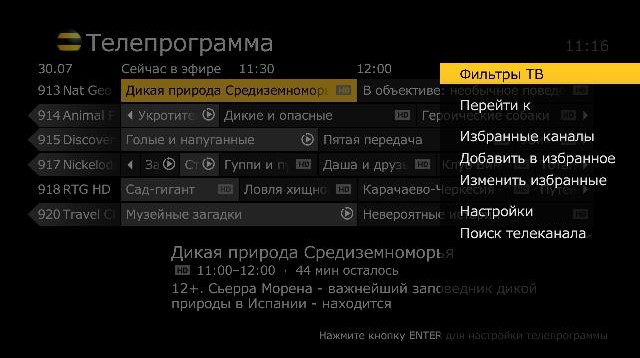
 Возьмите пульт Моторола и зажмите клавишу, которую хотелось бы обучить. Теперь поднесите на расстояние 2 см оригинальный пульт так, чтобы он оказался направленным на Моторолу. При успешном завершении, индикатор один раз загорится и потухнет, если нет, то клавиши будут мигать, тогда повторите все заново. Эту процедуру следует проделать для всех необходимых кнопок, которые вы хотите обучить. Когда все кнопки обучены, нажмите «LEARN» и устройство сохранит их в своей памяти. Не программируйте абсолютно все клавиши, на это уйдет очень много времени , а на практике они вам не понадобятся.
Возьмите пульт Моторола и зажмите клавишу, которую хотелось бы обучить. Теперь поднесите на расстояние 2 см оригинальный пульт так, чтобы он оказался направленным на Моторолу. При успешном завершении, индикатор один раз загорится и потухнет, если нет, то клавиши будут мигать, тогда повторите все заново. Эту процедуру следует проделать для всех необходимых кнопок, которые вы хотите обучить. Когда все кнопки обучены, нажмите «LEARN» и устройство сохранит их в своей памяти. Не программируйте абсолютно все клавиши, на это уйдет очень много времени , а на практике они вам не понадобятся.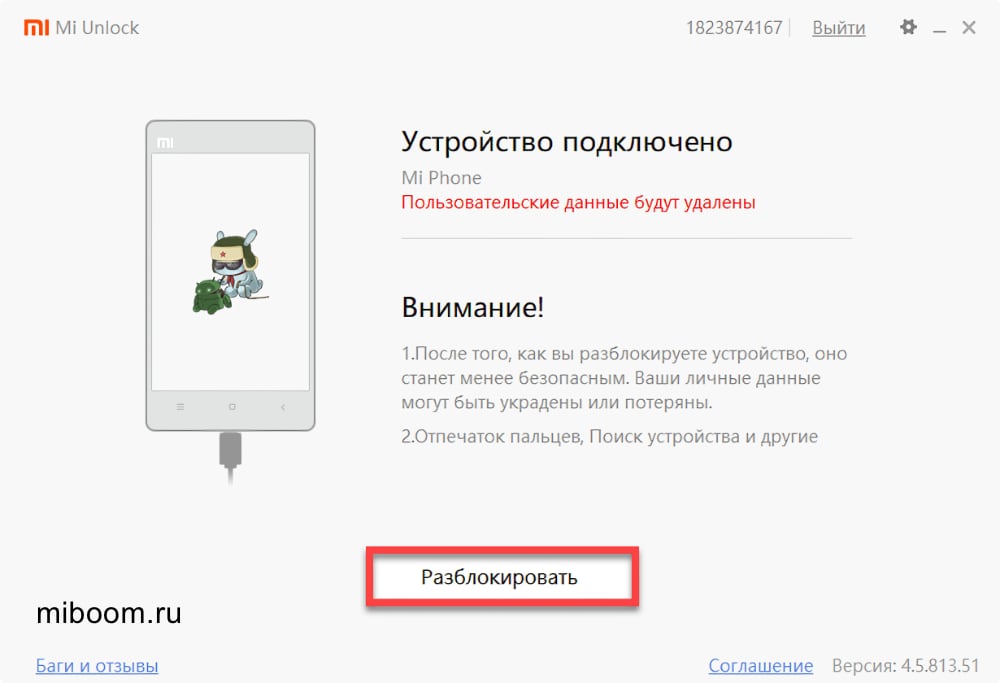 Оно должно выключиться. С каждым отдельным аппаратом проводите аналогичную процедуру;
Оно должно выключиться. С каждым отдельным аппаратом проводите аналогичную процедуру;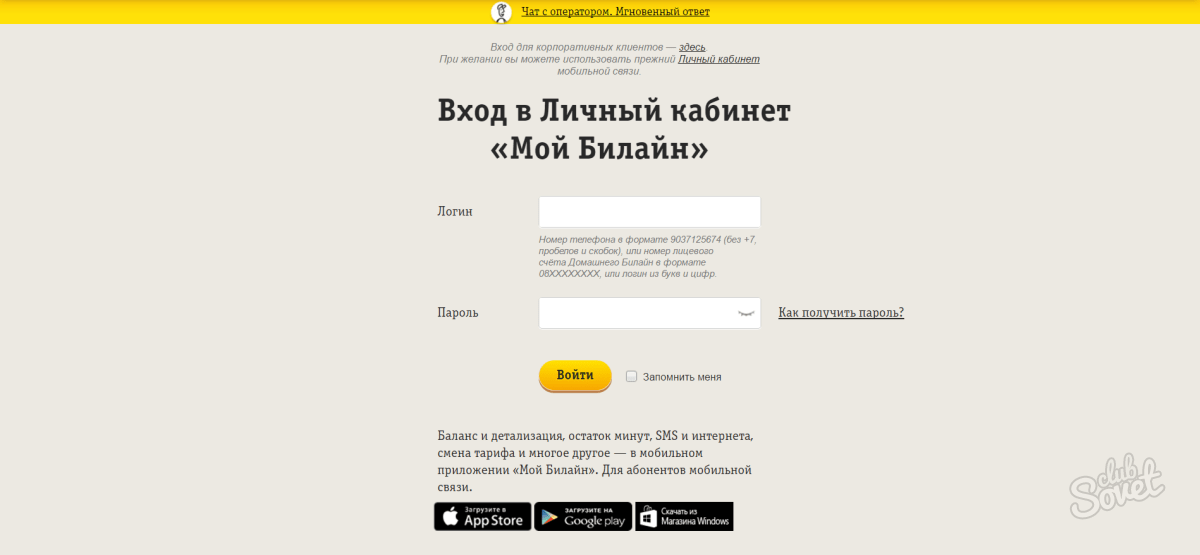 В этом случае вместо комбинации можно попробовать одновременное нажатие: «Меню» и «+Канал», «Меню» и «+Громкость».
В этом случае вместо комбинации можно попробовать одновременное нажатие: «Меню» и «+Канал», «Меню» и «+Громкость».

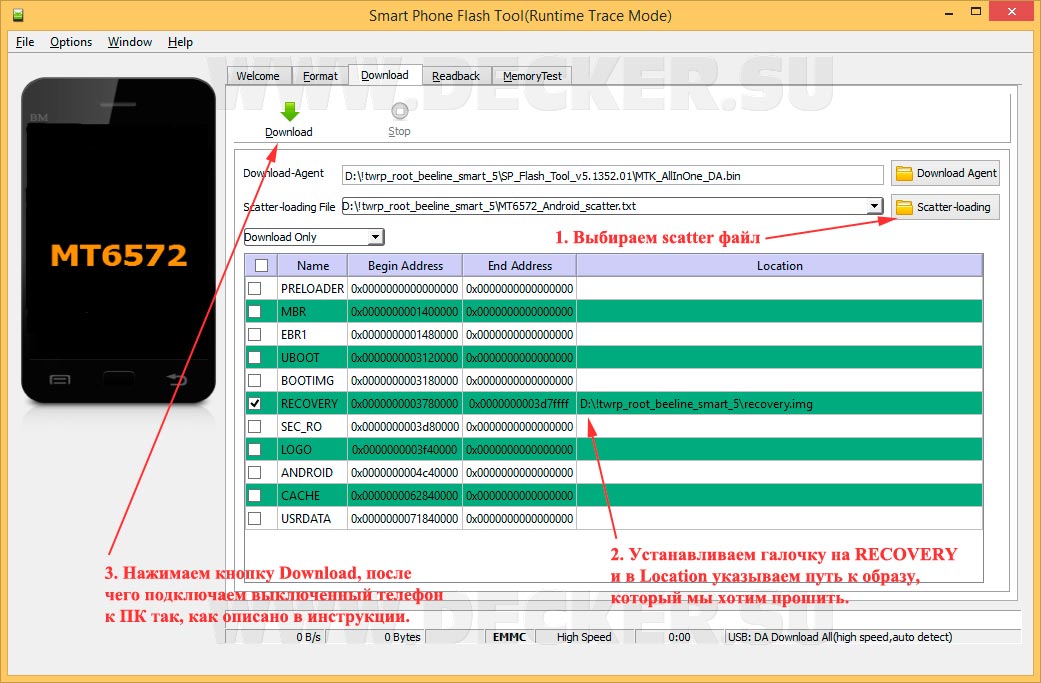 Такой вариант работает для небольшого перечня устройств, но иногда он тоже может помочь снять блокировку. Иногда надо зажимать не любую кнопку, а конкретные: «Exit» + «1» + «9».
Такой вариант работает для небольшого перечня устройств, но иногда он тоже может помочь снять блокировку. Иногда надо зажимать не любую кнопку, а конкретные: «Exit» + «1» + «9». Выполните способ с батарейками из инструкции выше. Просто выньте их, зажмите кнопку включения и тогда вставьте назад. Это решит проблему.
Выполните способ с батарейками из инструкции выше. Просто выньте их, зажмите кнопку включения и тогда вставьте назад. Это решит проблему.